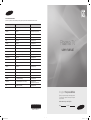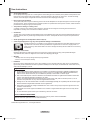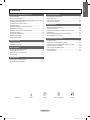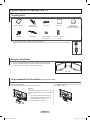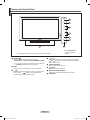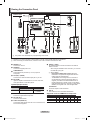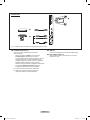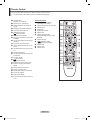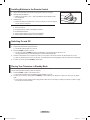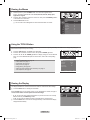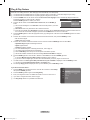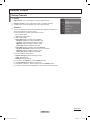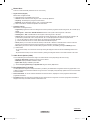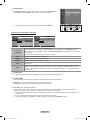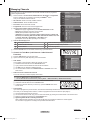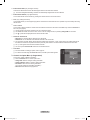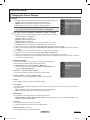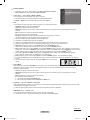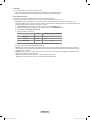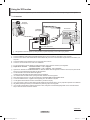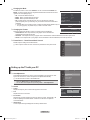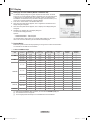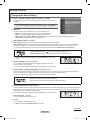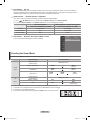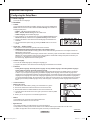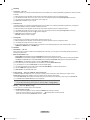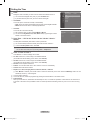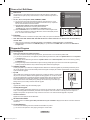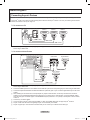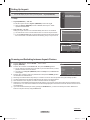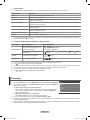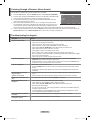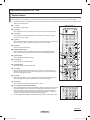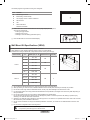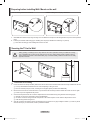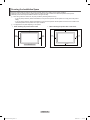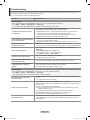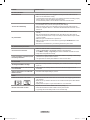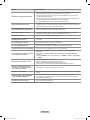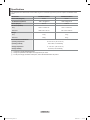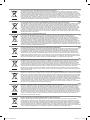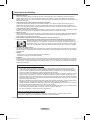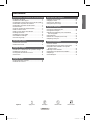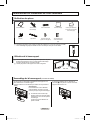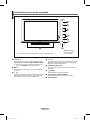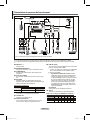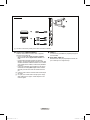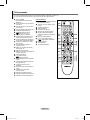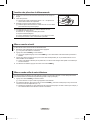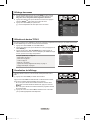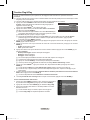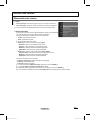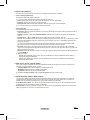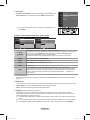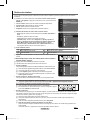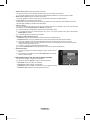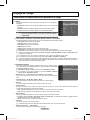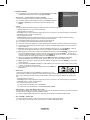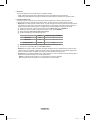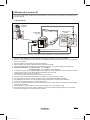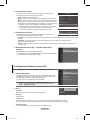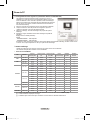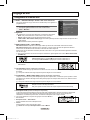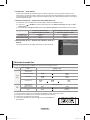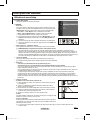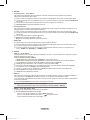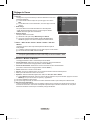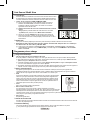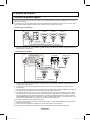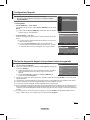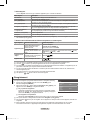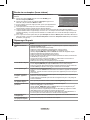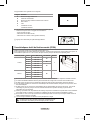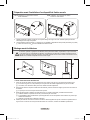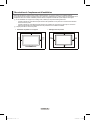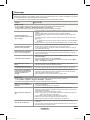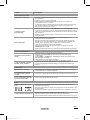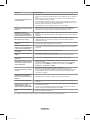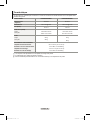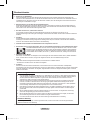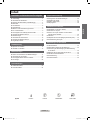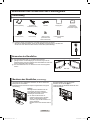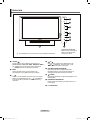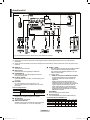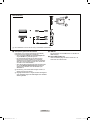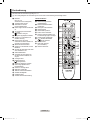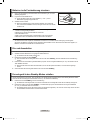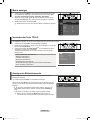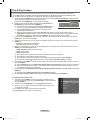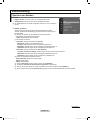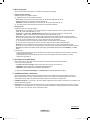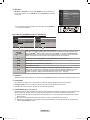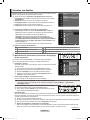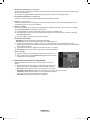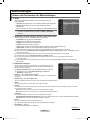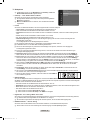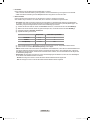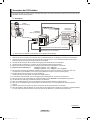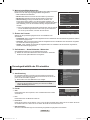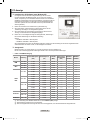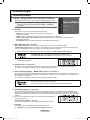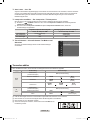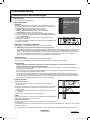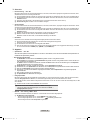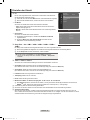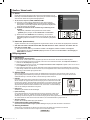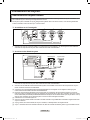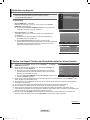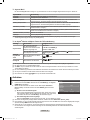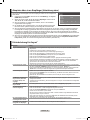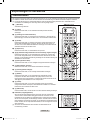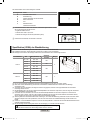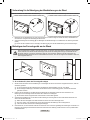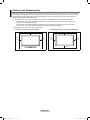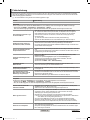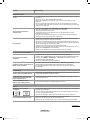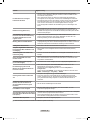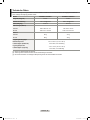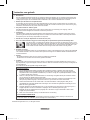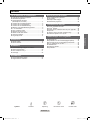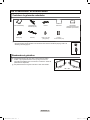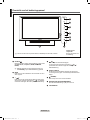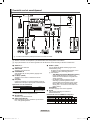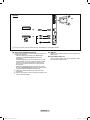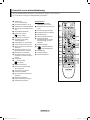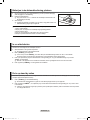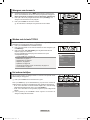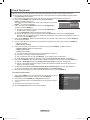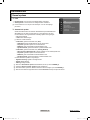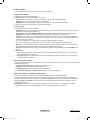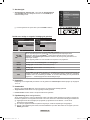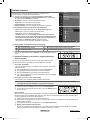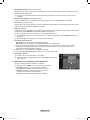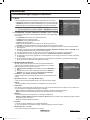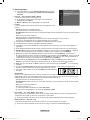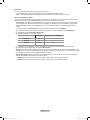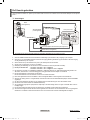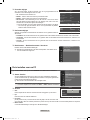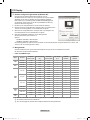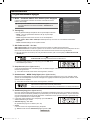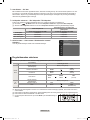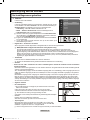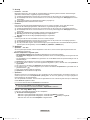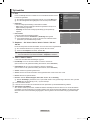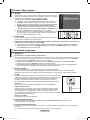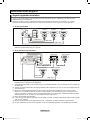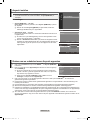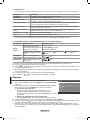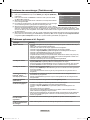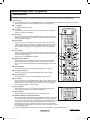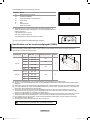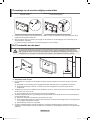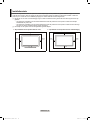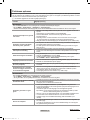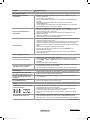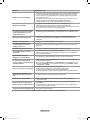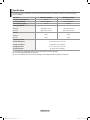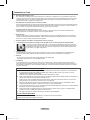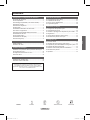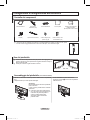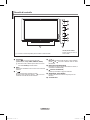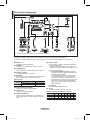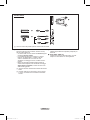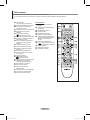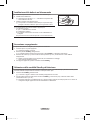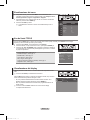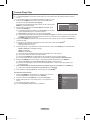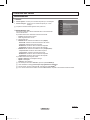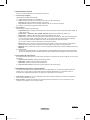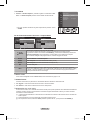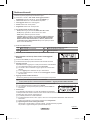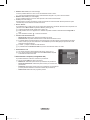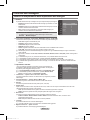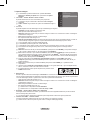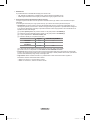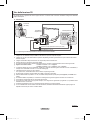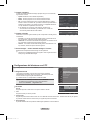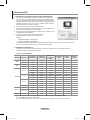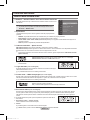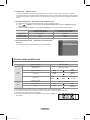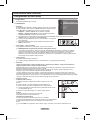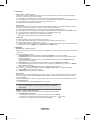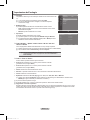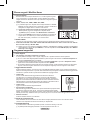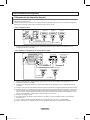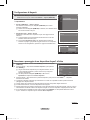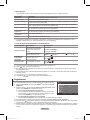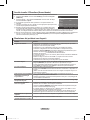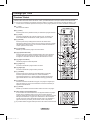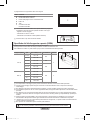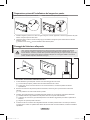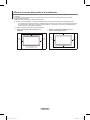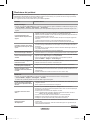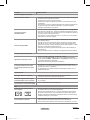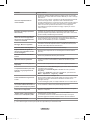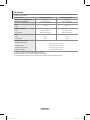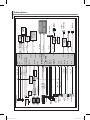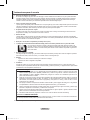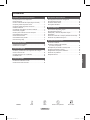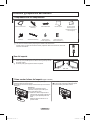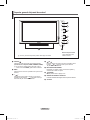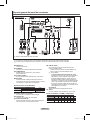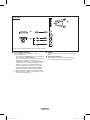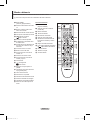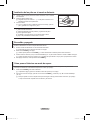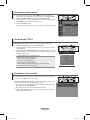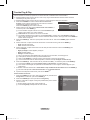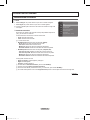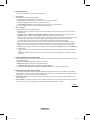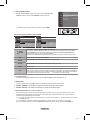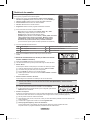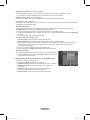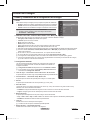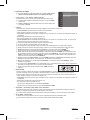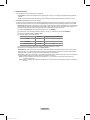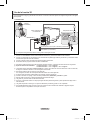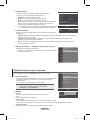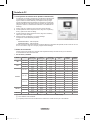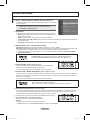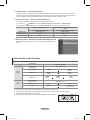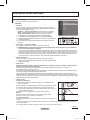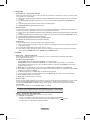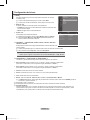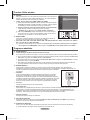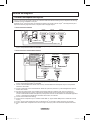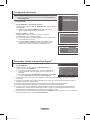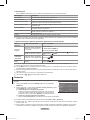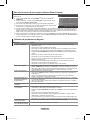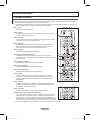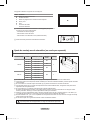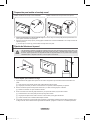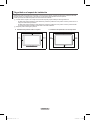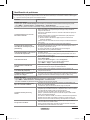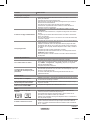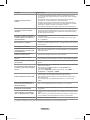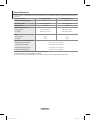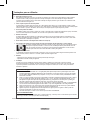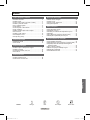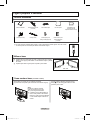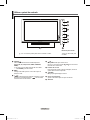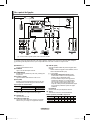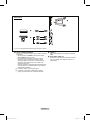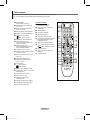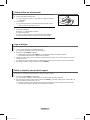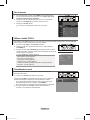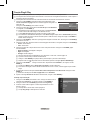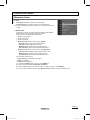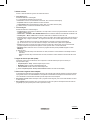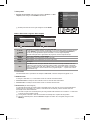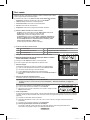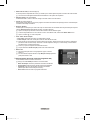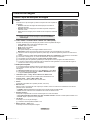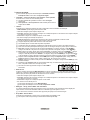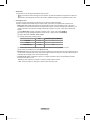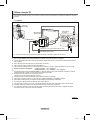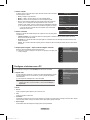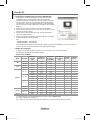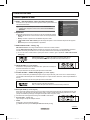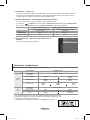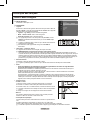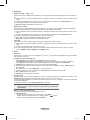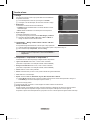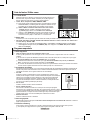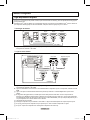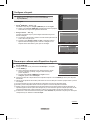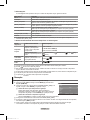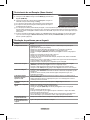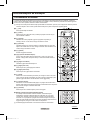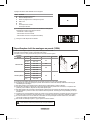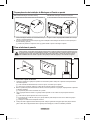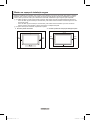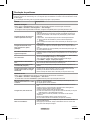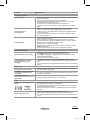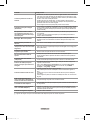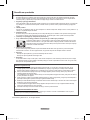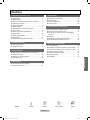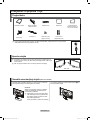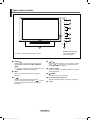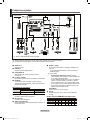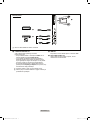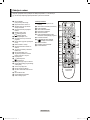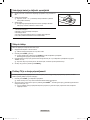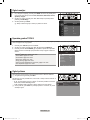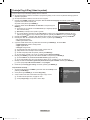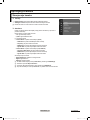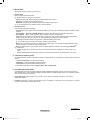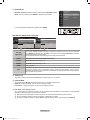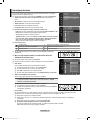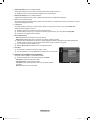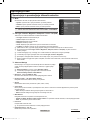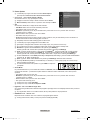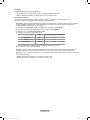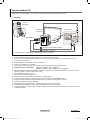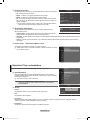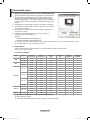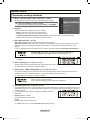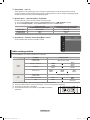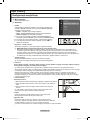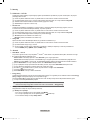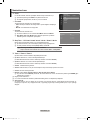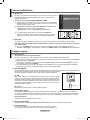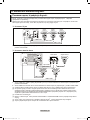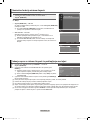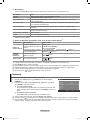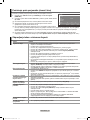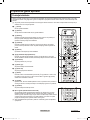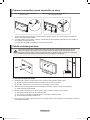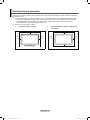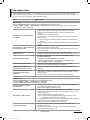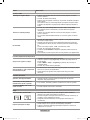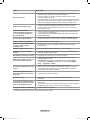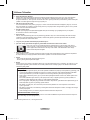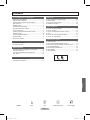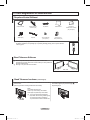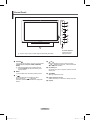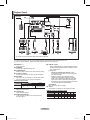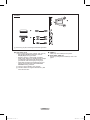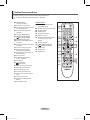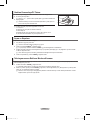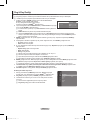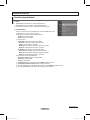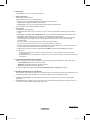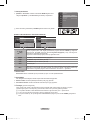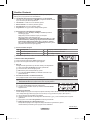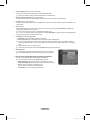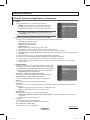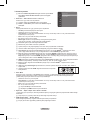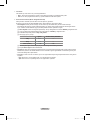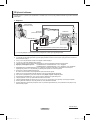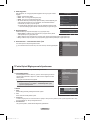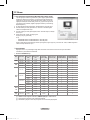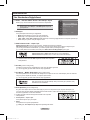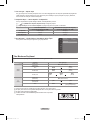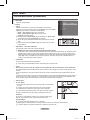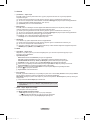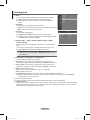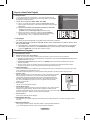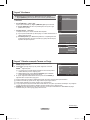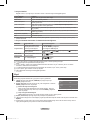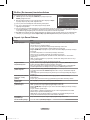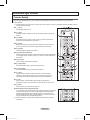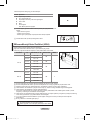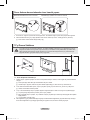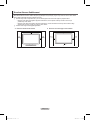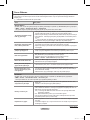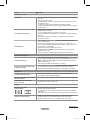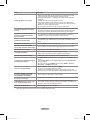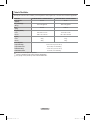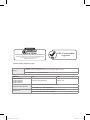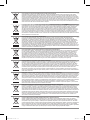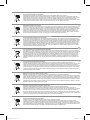Samsung PS42B450 Benutzerhandbuch
- Kategorie
- LCD-Fernseher
- Typ
- Benutzerhandbuch

imagine the possibilities
Thank you for purchasing this Samsung product.
To receive more complete service, please register
your product at
www.samsung.com/register
Model Serial No.
BN68-02354A-03
Plasma TV
user manual
Contact SAMSUNG WORLD-WIDE
If you have any questions or comments relating to Samsung products, please contact the SAMSUNG customer care centre.
Country
Customer Care Centre
Web Site
AUSTRIA 0810 - SAMSUNG(7267864, € 0.07/min) www.samsung.com/at
BELGIUM 02 201 2418
www.samsung.com/be (Dutch)
www.samsung.com/be_fr (French)
CZECH REPUBLIC 800 - SAMSUNG (800-726786) www.samsung.com/cz
DENMARK 8 - SAMSUNG(7267864) www.samsung.com/dk
EIRE 0818 717 100 www.samsung.com/ie
FINLAND 30 - 6227 515 www.samsung.com/fi
FRANCE 01 4863 0000 www.samsung.com/fr
GERMANY 01805 - SAMSUNG(726-7864 € 0,14/Min) www.samsung.de
HUNGARY 06-80-SAMSUNG(726-7864) www.samsung.com/hu
ITALIA 800-SAMSUNG(726-7864) www.samsung.com/it
LUXEMBURG 02 261 03 710 www.samsung.com/lu
NETHERLANDS 0900-SAMSUNG (0900-7267864) (€ 0,10/Min) www.samsung.com/nl
NORWAY 3 - SAMSUNG(7267864) www.samsung.com/no
POLAND
"0 801 1SAMSUNG(172678)
022-607-93-33"
www.samsung.com/pl
PORTUGAL 80820-SAMSUNG(726-7864) www.samsung.com/pt
SLOVAKIA 0800-SAMSUNG(726-7864) www.samsung.com/sk
SPAIN 902 - 1 - SAMSUNG (902 172 678) www.samsung.com/es
SWEDEN 0771 726 7864 (SAMSUNG) www.samsung.com/se
Switzerland 0848 - SAMSUNG(7267864, CHF 0.08/min)
www.samsung.com/ch
www.samsung.com/ch_fr/(French)
U.K 0845 SAMSUNG (7267864) www.samsung.com/uk
BN68-02354A-Eng.indb 1 2009-10-23 �� 6:05:28
Seite wird geladen ...
Seite wird geladen ...
Seite wird geladen ...
Seite wird geladen ...
Seite wird geladen ...
Seite wird geladen ...
Seite wird geladen ...
Seite wird geladen ...
Seite wird geladen ...
Seite wird geladen ...
Seite wird geladen ...
Seite wird geladen ...
Seite wird geladen ...
Seite wird geladen ...
Seite wird geladen ...
Seite wird geladen ...
Seite wird geladen ...
Seite wird geladen ...
Seite wird geladen ...
Seite wird geladen ...
Seite wird geladen ...
Seite wird geladen ...
Seite wird geladen ...
Seite wird geladen ...
Seite wird geladen ...
Seite wird geladen ...
Seite wird geladen ...
Seite wird geladen ...
Seite wird geladen ...
Seite wird geladen ...
Seite wird geladen ...
Seite wird geladen ...
Seite wird geladen ...
Seite wird geladen ...
Seite wird geladen ...
Seite wird geladen ...
Seite wird geladen ...
Seite wird geladen ...
Seite wird geladen ...
Seite wird geladen ...
Seite wird geladen ...
Seite wird geladen ...
Seite wird geladen ...
Seite wird geladen ...
Seite wird geladen ...
Seite wird geladen ...
Seite wird geladen ...
Seite wird geladen ...
Seite wird geladen ...
Seite wird geladen ...
Seite wird geladen ...
Seite wird geladen ...
Seite wird geladen ...
Seite wird geladen ...
Seite wird geladen ...
Seite wird geladen ...
Seite wird geladen ...
Seite wird geladen ...
Seite wird geladen ...
Seite wird geladen ...
Seite wird geladen ...
Seite wird geladen ...
Seite wird geladen ...
Seite wird geladen ...
Seite wird geladen ...
Seite wird geladen ...
Seite wird geladen ...
Seite wird geladen ...
Seite wird geladen ...
Seite wird geladen ...
Seite wird geladen ...
Seite wird geladen ...
Seite wird geladen ...
Seite wird geladen ...
Seite wird geladen ...
Seite wird geladen ...
Seite wird geladen ...
Seite wird geladen ...
Seite wird geladen ...

© 2009 Samsung Electronics Co., Ltd. All rights reserved.
Benutzerhinweise
Einbrennen von Standbildern
Zeigen Sie Standbilder (z. B. bei einem Videospiel oder bei Anschluss eines PC an diesen Plasmamonitor) niemals länger als
2 Stunden auf dem Plasmabildschirm an, da das Bild auf diese Weise einbrennen kann. Das Einbrennen von Standbildern wird auch
als „Bildkonservierung“ bezeichnet. Sie können das Einbrennen vermeiden, indem Sie die Helligkeit und den Kontrast des Monitors
beim Anzeigen von Standbildern verringern.
Wärmeentwicklung auf der Oberseite des Plasmabildschirms
Die Oberseite des Produkts kann nach längerem Betrieb warm werden, da die Wärme aus dem Monitor über die Entlüftungsöffnung im
oberen Teil des Geräts abgeführt wird. Dies ist normal und weist nicht auf einen Defekt oder eine Fehlfunktion des Geräts hin. Allerdings
sollten Kinder von dem oberen Teil des Geräts ferngehalten werden.
Das Gerät verursacht ein „knackendes“ Geräusch.
Ein „knackendes“ Geräusch entsteht, wenn das Gerätematerial sich aufgrund einer Änderung der Umgebung, wie z. B.
Temperaturschwankungen oder Änderung der Luftfeuchtigkeit, zusammenzieht oder ausdehnt. Das ist normal und stellt keinen Defekt des
Geräts dar.
Pixelfehler
Der Plasmabildschirm besitzt eine Bildfläche mit 2.360.000 (bei HD-Auflösung) bis 6.221.000 (bei FHD-Auflösung) Pixeln, für dessen
Herstellung hoch entwickelte Technologie eingesetzt wird. Allerdings können ein paar zu helle oder zu dunkle Pixel auf der Bildfläche zu
sehen sein. Diese Pixelfehler haben keinen Einfluss auf die Geräteleistung.
Vermeiden Sie den Betrieb des Plasmabildschirms bei Temperaturen unter 5°C.
Ein Standbild, dass zu lange angezeigt wird, kann zu einer bleibenden Beschädigung des Plasmabildschirms führen
Der Betrieb des Plasmafernsehers im Format 4:3 über einen längeren Zeitraum kann links, rechts und in der Mitte
des Monitors Spuren der Bildränder hinterlassen, die durch die unterschiedliche Lichtemission auf dem Bildschirm
verursacht werden. Das Wiedergeben einer DVD oder der Betrieb einer Spielkonsole kann auf dem Bildschirm zu
ähnlichen Ef
fekten führen. Schäden, die durch die o. g. Effekte verursacht wurden, unterliegen nicht der Garantie.
Nachbilder auf dem Monitor
Das Anzeigen von Standbildern von Videospielen und PC-Anwendungen über einen bestimmten Zeitraum kann zu partiellen Nachbildern
führen. Um diesen Effekt zu verhindern, verringern Sie Helligkeit und Kontrast, wenn Sie Standbilder anzeigen möchten.
Garantie
– Durch diese Garantie nicht abgedeckt sind Schäden, die durch Einbrennen von Bildern entstehen.
– Das Einbrennen von Bildern wird von der Garantie nicht abgedeckt.
Installieren
Wenden Sie sich an den autorisierten Kundendienst, wenn das Gerät an einem Ort mit hoher Konzentration an Staubpartikeln,
außergewöhnlich hoher oder geringer Raumtemperatur, extrem hoher Luftfeuchtigkeit, in unmittelbarer Nähe zu chemischen Lösungsmitteln
oder für den Dauerbetrieb, z.B. auf Bahn- oder Flughäfen, aufgestellt werden soll. Eine nicht fachgerechte Aufstellung kann zu schweren
Schäden am Gerät führen.
Deutsch - 2
Hinweis zu Digitalfernsehen
1. Die Funktionalitäten für Digital TV (DVB) stehen nur in Ländern/Regionen zur Verfügung, in denen digitale terrestrische DVB-
T-Signale (MPEG2 und MPEG4 AVC) gesendet werden oder in denen Sie Zugang zu einem kompatiblen Kabelfernsehdienst
mit DVB-C (MPEG2 und MPEG4 AAC) haben. Fragen Sie Ihren örtlichen Händler, wenn Sie Informationen über die
Verfügbarkeit von DVB-T oder DVB-C in Ihrer Gegend benötigen.
2. DVB-T ist der Standard des europäischen DVB-Konsortiums für die terrestrische Versorgung mit digitalem terrestrischem
Fernsehen, und DVB-C ist das Konsortium für die Versorgung mit digitalem Kabelfernsehen. Allerdings werden manche
Unterscheidungsmerkmale wie EPG (elektrische Programmzeitschrift), VOD (Video on Demand)
usw. in dieser Spezikation
nicht berücksichtigt. Deshalb können sie zum jetzigen Zeitpunkt noch nicht unterstützt werden.
3. Zwar hält dieses Fernsehgerät die aktuellen Standards der DVB-T- und DVB-C-Spezikationen [August 2008] ein, aber es
kann nicht garantiert werden, dass die Kompatibilität mit zukünftigen digitalen terrestrischen DVB-T- und DBV-C-Signalen
gewahrt bleibt.
4.
Manche Kabelfernsehanbieter verlangen zusätzliche Gebühren für solch einen Dienst, und möglicherweise wird verlangt,
dass Sie den Vertragsbedingungen des Unternehmens zustimmen.
5. Manche Digitalfernsehfunktionen sind in einigen Ländern oder Regionen möglicherweis
e nicht verfügbar, und bei DVB-C
kann das Gerät möglicherweise nicht mit allen Anbietern störungsfrei zusammenarbeiten.
6. Für weitere Informationen setzen Sie sich bitte mit dem Samsung-Kundendienstzentr
um in Verbindung.
Kontakt zu Samsung
Falls Sie Fragen oder Anregungen zu Samsung-Produkten haben, wenden Sie sich bitte an den Samsung-Kundendienst.
(Weitere Informationen auf der Rückseite)
1_BN68-02354A-Ger.indd 2 2009-10-23 15:59:43

Deutsch
N O T
Symbol Drücken Hinweis Zielwahltaste TOOL-Taste
Deutsch - 3
Inhalt
Anschließen und Vorbereiten des Fernsehgeräts
Lieferumfang .......................................................................4
Verwenden des Standfußes ................................................4
Montieren des Standfußes (modellabhängig) .....................4
Bedienfeld ...........................................................................5
Anschlussfeld ......................................................................6
Fernbedienung ....................................................................8
Batterien in die Fernbedienung einsetzen ...........................9
Ein- und Ausschalten ...........................................................9
Fernsehgerät in den Standby-Modus schalten ....................9
Anzeigen des Bildschirmmenüs ........................................10
Menüs anzeigen ................................................................10
Verwenden der Taste TOOLS ............................................10
Anzeigen des Bildschirmmenüs ........................................10
Plug & Play-Funktion .........................................................11
Kanalsteuerung
Speichern von Kanälen .....................................................12
Verwalten von Kanälen ......................................................15
Bildeinstellungen
Ändern und Zurücksetzen der Bildeinstellungen ...............17
Verwenden der 1D-Funktion ..............................................20
Fernsehgerät mithilfe des PCs einstellen ..........................21
PC-Anzeige .......................................................................22
Toneinstellungen
Tonstandard wählen ..........................................................23
Tonmodus wählen .............................................................24
■
■
■
■
■
■
■
■
■
■
■
■
■
■
■
■
■
■
■
■
■
■
Funktionsbeschreibung
Kon gurieren der Menüeinstellungen ...............................25
Einstellen der Uhrzeit ........................................................27
Quellen / Name bearb. ......................................................28
Hilfsprogramm ...................................................................28
Informationen zu Anynet+
Anschließen von Anynet+-Geräten....................................29
Einrichten von Anynet+ .....................................................30
Suchen von Anynet+-Geräten und Umschalten
zwischen diesen Geräten ..................................................30
Aufnahme ..........................................................................31
Abspielen über einen Empfänger (Heimkinosystem) ........32
Fehlerbehebung für Anynet+ ............................................32
Empfehlungen für den Betrieb
Videotextfunktion ...............................................................33
Spezi kation (VESA) der Wandhalterung .........................34
Vorbereitung für die Befestigung der Wandhalterung
an der Wand ......................................................................35
Befestigen des Fernsehgeräts an der Wand .....................35
Absichern des Einbaubereichs ..........................................36
Fehlerbehebung ................................................................37
Technische Daten ..............................................................40
■
■
■
■
■
■
■
■
■
■
■
■
■
■
■
■
■
BN68-02354A-Ger.indb 1 03/09/2009 18:21:14

Deutsch - 4
Lieferumfang
Bedienungsanleitung Fernbedienung/
AAA-Batterien
(2 Stück)
Netzkabel Reinigungstuch Garantiekarte/
Sicherheitshinweise
(Nicht überall verfügbar)
Schrauben
(4 Stück)
Untere Abdeckung
Haltering (4 Stück)
(Informationen hierzu
finden Sie auf Seite 35).
Ferritkern für Netzkabel
(1 Stück)
Verwenden des Standfußes
Der Plasmafernseher sollte von mindestens zwei Personen
getragen werden. Um Beschädigungen zu vermeiden, legen Sie den
Plasmafernseher nie auf den Fußboden. Der Plasmabildschirm muss sich
immer in aufrechter Position befinden.
Der Plasmabildschirm kann um 20 Grad nach recht und links gedreht
werden.
N
N
Montieren des Standfußes (modellabhängig)
Verwenden Sie die 4 mitgelieferten Schrauben, um den TV fest mit der
Bodenplatte zu verschrauben.
(Das Gehäuse Ihres Fernsehers entspricht möglicherweise nicht genau
der Abbildung.)
Bei Wandinstallation Ihres Fernsehgeräts
Schließen Sie den Deckel (1) am
Verbindungsteil des Standfußes mithilfe der zwei
Verblendschrauben.
Achtung
Befestigen Sie den Standfuß sicher am
Fernsehgerät, ehe Sie ihn bewegen,
da der Standfuß umfallen und schwere
Verletzungen verursachen kann.
Der PDP-Fernseher sollte von
mindestens zwei Personen getragen
werden. Um Beschädigungen zu
vermeiden, legen Sie den Fernseher nie
auf den Fußboden.
Bewahren Sie ihn stets aufrecht stehend
auf.
N
Ferritkerne werden zum Abschirmen von Kabeln gegen Störungen verwendet.
Wenn Sie ein Kabel anschließen, öffnen Sie den Ferritkern und legen Sie ihn in der Nähe des
Steckers mit einem deutlich hörbaren Klicken um das Kabel (siehe Abbildung).
N
Anschließen und Vorbereiten des Fernsehgeräts
-20° ~ 20°
BN68-02354A-Ger.indb 4 03/09/2009 18:21:17

Deutsch - 5
Bedienfeld
1
SOURCE
Schaltet zwischen den verfügbaren Signalquellen um.
(TV, Ext. AV, PC, Component, HDMI1, HDMI2/DVI, HDMI3).
Im Bildschirmmenü können Sie diese Taste wie die
ENTER
E
auf der Fernbedienung verwenden.
2
MENU
Drücken Sie diese Taste, um die Funktionen des
Fernsehgeräts in einem Bildschirmmenü anzuzeigen.
3
+
−
Drücken, um die Lautstärke zu erhöhen oder zu verringern.
Wählen Sie im Bildschirmmenü die + − Schaltflächen,
so wie Sie die ◄ und ► Tasten auf der Fernbedienung
verwenden.
N
4
CH
Kanal wechseln. Wählen Sie im Bildschirmmenü die
CH
Schaltflächen, so wie Sie die ▲ und ▼
Tasten auf der Fernbedienung verwenden.
5
STROMVERSORGUNGSANZEIGE
Beim Einschalten des Fernsehgeräts blinkt die
Betriebsanzeige kurz und erlischt anschließend. Im
Standbymodus leuchtet die Anzeige permanent.
6 (
POWER)
Drücken Sie diese Taste, um das Fernsehgerät ein- und
auszuschalten.
7
FERNBEDIENUNGSSENSOR
Richten Sie die Fernbedienung auf diesen Sensor am
Fernsehgerät.
8
LAUTSPRECHER
Tasten auf der Vorderseite
Berühren Sie die verschiedenen
Tasten, um die gewünschten
Funktionen zu nutzen.
Die Produktfarbe und -form können sich je nach Modell unterscheiden.
N
BN68-02354A-Ger.indb 5 03/09/2009 18:21:18

Deutsch - 6
Anschlussfeld
1
SERVICE1, 2
Anschluss für Servicezwecke.
2
Netzanschluss
Zum Anschließen des mitgelieferten Netzkabels.
3
COMPONENT IN
Audio (AUDIO L/R) und Videoeingänge (Y/P
B/PR) für
Komponentenanschluss.
4
PC IN(PC) / (AUDIO)
Zum Anschließen an den Video- und Audioausgang eines
Computers.
5
EXT (RGB)
Ein- und Ausgänge für externe Geräte wie z. B.
Videorecorder, DVD-Player, Spielekonsolen oder Video-
Disc-Player.
Anschlussmöglichkeiten
Anschluss
Eingang Ausgang
Video Audio(L/R) RGB
Video + Audio(L/R)
EXT
✔ ✔ ✔
Nur TV- oder DTV-
Ausgang verfügbar.
6
DIGITAL AUDIO OUT (OPTICAL)
Ausgang an ein digitales Audiogerät anschließen.
7
3D SYNC OUT
An 3D-IR-Sender anschließen.
8
AUDIO OUT(AUDIO R/L)
Schließen Sie die Cinch-Audiosignale des Fernsehgeräts
an eine externe Quelle an, z. B. an ein Audiogerät.
9
HDMI IN 1, 2(DVI)
– Beim Anschluss von Geräten über eine HDMI-Schnittstelle
ist keine zusätzliche Audioverbindung erforderlich.
− Eine Verbindung über HDMI/DVI-Kabel kann nur über
HDMI IN 2 (DVI) erfolgen.
What is HDMI?
− HDMI, die hochauflösende Multimediaschnittstelle,
ermöglicht die Übertragung von hochauflösenden
digitalen Videodaten und mehreren Kanälen mit
Digitalaudio.
− Mit dem entsprechenden Kabel ermöglicht der
HDMI/DVI-Anschluss DVI-Verbindungen zu einem
erweiterten Gerät (nicht mitgeliefert). Der Unterschied
zwischen HDMI und DVI besteht darin, dass ein
Gerät mit HDMI kleiner ist, mit dem Kopierschutz
HDCP (Hoch Bandwidth Digital Copy Protection/
digitaler Kopierschutz) ausgestattet ist und digitalen
Mehrkanalton unterstützt.
DVI AUDIO IN
DVI-Audioausgänge für externe Geräte.
0
Antenneneingang
75 Ω-Koaxialanschluss für Antenne/Kabelanschluss.
Unterstützte Modi für HDMI/DVI und
480i 480p 576i 576p 720p 1080i 1080p
HDMI/DVI 50Hz X X X O O O O
HDMI/DVI 60Hz X O X X O O O
Komp O O O O O O O
N
Stellen Sie sicher, dass der Fernseher und alle angeschlossenen Geräte ausgeschaltet sind, ehe Sie weitere Geräte
anschließen.
Achten Sie beim Anschließen eines externen Geräts auf die Farbcodierung: Stecker und Buchse müssen die gleiche Farbe
aufweisen.
N
N
Die Produktfarbe und -form können sich je nach Modell unterscheiden.
N
Rückseite
Kabelfernsehen
Netzwerk
oder
oder
2
543 8 96
0
1
1
7
BN68-02354A-Ger.indb 6 03/09/2009 18:21:20

Deutsch - 7
1
Steckplatz für gemeinsame Schnittstelle
IAnschließen einer CI-Karte (Gemeinsame Schnittstelle)
(Informationen hierzu finden Sie auf Seite 26.)
− Ohne eingelegte CI-Karte zeigt das Fernsehgerät auf
einigen Kanälen ein gestörtes Signal an.
− Die Verbindungsinformationen mit Telefonnummer,
Kennung der CI-Karte, Hostkennung und anderen
Angaben wird nach ungefähr 2 bis 3 Minuten angezeigt.
Wenn eine Fehlermeldung angezeigt wird, wenden Sie
sich bitte an Ihren Dienstanbieter.
− Wenn die Kanalinformationskonfiguration abgeschlossen
ist, wird die Meldung Aktualisierung abgeschlossen
angezeigt. Dies bedeutet, dass die Kanalliste jetzt
aktualisiert ist.
Die Richtung, in der Sie die Karte einlegen müssen, ist
darauf mit einem Pfeil markiert.
Zugangsmodule werden in einigen Ländern und Regionen
nicht unterstützt. Fragen Sie diesbezüglich Ihren offiziellen
Samsung-Händler.
N
N
2
HDMI IN 3
Zum Anschließen an die HDMI-Buchse von Geräten mit
HDMI-Ausgang.
3
AV IN (VIDEO, AUDIO L/R)
Video und Audioeingänge für externe Geräte wie z. B.
Camcorder oder Videorecorder.
Die Produktfarbe und -form können sich je nach Modell unterscheiden.
N
Seitenverkleidung
2
3
1
BN68-02354A-Ger.indb 7 03/09/2009 18:21:22

Deutsch - 8
Fernbedienung
Die Reichweite der Fernbedienung beträgt ca. 7 m.
Die Leistungsfähigkeit der Fernbedienung kann durch starke Lichteinstrahlung beeinträchtigt werden.
N
1
Netztaste
(Zum An- und
Ausschalten des Fernsehgeräts)
2
TV-Modus direkt aufrufen
3
Zifferntasten für direkte
Programmplatzeingabe
4
Hiermit zeigen Sie die Favoritenliste
an.
5
Ton vorübergehend ausschalten
6
Lauter
Lautstärke verringern
7
Verfügbare Signalquelle auswählen
8
Anzeigen von Informationen zur
aktuellen Sendung
9
Hiermit können Sie häufig
verwendete Funktionen mithilfe von
Symbolen schnell ausführen.
0
Steuern des Cursors im Menü
!
Anzeigen von Senderlisten auf dem
Bildschirm.
@
Verwenden Sie diese Tasten bei der Arbeit
mit der Kanalliste
Pro
usw.
$
Audiomodusauswahl
%
Verwenden Sie diese Tasten bei
der Arbeit mit der Kanalliste, und
Anynet+.
^
Vorheriger Kanal
&
Nächster Kanal
Vorheriger Kanal
*
Bildschirm-Hauptmenü anzeigen
(
EPG-Anzeige (Elektronischer
Programmführer)
)
Zurück zum vorherigen Menü
a
OSD-Menü ausblenden
b
Taste für TruSurround XTModus
c
Auswahl der Bildgröße
d
Untertitel anzeigen.
e
Auswahl der Audio-Beschreibung.
Teletext-Funktionen
2
Videotextanzeige beenden
(modellabhängig)
7
Videotext-Modus auswählen
(LIST/FLOF)
8
Verborgenen Inhalt einblenden
9
Videotextgrösse
!
Videotextseite speichern
@
Fastext-Thema auswählen
#
Videotext anzeigen/Videotext und
Fernsehsendung zugleich anzeigen
^
Untergeordnete Videotextseite
&
P : Nächste Videotextseite
P :Vorige Videoteite
*
Videotext-Index
)
Seite weiter anzeigen
(nicht umblättern)
a
Videotext abbrechen
BN68-02354A-Ger.indb 8 03/09/2009 18:21:22

Deutsch - 9
Batterien in die Fernbedienung einsetzen
1. Heben Sie die Abdeckung auf der Rückseite der Fernbedienung an, wie in der
Abbildung dargestellt.
2.
Legen Sie zwei AAA-Batterien ein.
Achten Sie darauf, dass die Pole der Batterien (‘+’ und ‘–’) wie im
Batteriefach angezeigt ausgerichtet sind.
3.
Schließen Sie den Deckel.
Wenn die Fernbedienung für einen längeren Zeitraum nicht verwendet
wird, nehmen Sie die Batterien heraus, und lagern Sie sie an einem kühlen,
trockenen Ort.
Wenn die Fernbedienung nicht funktioniert: Überprüfen Sie Folgendes:
1. Ist das Fernsehgerät eingeschaltet?
2. Wurden Plus- und Minuspol der Batterien vertauscht?
3. Sind die Batterien leer?
4. Gibt es einen Stromausfall oder ist das Netzkabel nicht angeschlossen?
5. Befindet sich eine Leuchtstoffröhre oder ein Neonschild in der Nähe?
N
Batterien und Akkus gehören nicht in den Hausmüll.
Als Verbraucher sind Sie verpichtet, alte Batterien und Akkus zur umweltschonenden Entsorgung zurückzugeben.
Sie können alte Batterien und Akkus bei den öffentlichen Sammelstellen in Ihrer Gemeinde oder überall dort abgeben, wo
Batterien und Akkus der betreffenden Art verkauft werden.
Ein- und Ausschalten
Das Netzkabel wird auf der Rückseite des Fernsehgeräts angeschlossen.
1.
Schließen Sie das Netzkabel an eine geeignete Netzsteckdose an.
Am Gerät leuchtet die Standby-Anzeige auf.
2.
Drücken Sie am Gerät die Taste POWER
P
.
Zum Einschalten des Fernsehgeräts können Sie auch die Taste POWER
P
oder die Taste TV auf der Fernbedienung
drücken.
3.
Drücken Sie auf der Fernbedienung die Zifferntasten (0-9) bzw. eine der Programmwahltasten (< / >), oder drücken Sie die
Taste <CH> am Gerät.
Wenn Sie das Gerät zum ersten Mal einschalten, können Sie die Sprache auswählen, in der die Menüs angezeigt
werden.
4.
Zum Ausschalten des Fernsehgeräts drücken Sie erneut die Taste POWER
P
.
Fernsehgerät in den Standby-Modus schalten
Um den Stromverbrauchs zu senken, kann das Gerät in den Standby-Modus geschaltet werden. Der Standby-Modus ist nützlich,
wenn Sie das Gerät vorübergehend ausschalten möchten (z. B. während einer Mahlzeit).
1.
Drücken Sie die Taste POWER
P
auf der Fernbedienung.
Der Bildschirm wird ausgeschaltet, und auf der Vorderseite des Fernsehgeräts leuchtet die rote Standby-Anzeige auf.
2.
Drücken Sie einfach erneut die Taste POWER
P
, eine Zifferntaste (0-9) bzw. die Taste TV oder die Programmwahltaste
(< / >), um das Gerät wieder einzuschalten.
Der Standby-Modus ist nicht für längere Phasen der Abwesenheit gedacht (z. B. wenn Sie verreist sind). Ziehen Sie dann
sicherheitshalber den Netzstecker und das Antennenkabel.
N
N
N
N
N
N
N
N
BN68-02354A-Ger.indb 9 03/09/2009 18:21:23

Deutsch - 10
Menüs anzeigen
1. Drücken Sie die Taste MENU bei angeschaltetem Gerät. Das Hauptmenü wird
auf dem Bildschirm angezeigt. Links im Menü sind Symbole zu sehen: Bild,
Ton, Kanal, Einstellungen, Eingang, Anwendung, Unterstützte.
2.
Wählen Sie mit den Tasten ▲ oder ▼ eines der Symbole aus. Drücken Sie
dann die Taste ENTER
E
, um in das Untermenü des Symbols zu wechseln.
3.
Zum Beenden drücken Sie die Taste EXIT.
Das Bildschirmmenü wird nach etwa einer Minute vom Bildschirm gelöscht.
Verwenden der Taste TOOLS
Sie können die Taste TOOLS verwenden, um häufig verwendete Funktionen schnell und einfach auszuwählen. Der Inhalt des
Menüs Extras hängt davon ab, welche externe Signalquelle Sie für die Anzeige verwenden.
1 Drücken Sie die Taste TOOLS. Das Menü Extras wird geöffnet.
2
Wählen Sie durch Drücken der Tasten ▲ oder ▼ eine Menüoption, und drücken
Sie dann die Taste ENTER
E
.
3 Drücken Sie die Tasten ▲/▼/◄/►/ENTER
E
, um die markierten Elemente
anzuzeigen, zu ändern oder zu verwenden.
Ausführliche Beschreibungen der einzelnen Funktionen finden Sie auf der
jeweiligen Seite.
Anynet+ (HDMI-CEC): siehe Seite 30
Bildmodus: siehe Seite 17
Tonmodus: siehe Seite 23
Sleep-Timer: siehe Seite 27
Energiesparmod.: siehe Seite 26
Zu Favoriten hinzufügen (und Aus Favoriten löschen), siehe Seite 15
Autom. Einstellung, siehe Seite 21
•
•
•
•
•
•
•
Anzeigen des Bildschirmmenüs
Auf dem Bildschirm werden der aktuelle Kanal und bestimmte Audio/Video-
Einstellungen angezeigt.
Drücken Sie die Taste INFO, um Informationen anzuzeigen.
Drücken Sie die Taste INFO auf der Fernbedienung. Auf dem Bildschirm werden
der Kanal, der Tonmodus sowie die Werte bestimmter Bild- und Toneinstellungen
angezeigt.
▲, ▼: Sie können Informationen anderer Kanäle anzeigen. Wenn Sie zum
ausgewählten Sender wechseln möchten, drücken Sie auf die ENTERE-
Taste.
◄, ►: Du kan se informasjon om ønsket program på gjeldende kanal.
Drücken Sie noch einmal auf die INFO-Taste und warten Sie ca.
10 Sekunden lang, bis die Informationen automatisch angezeigt werden.
N
O
•
•
N
DTV Air
15
abc1
18:00 ~ 6:00
18:11 Thu 6 Jan
Life On Venus Avenue
Uncl assified
No Detaild Information
E Watch
' Info rmation
Modus
:
Standard
Zellhelligkeit : 4
Kontrast : 95
Helligkeit : 45
Schärfe : 50
Farbe : 50
Farbton (G/R) : G50/R50
Bild
Extras
Anynet+ (HDMI-CEC)
Bildmodus : Standard
Tonmodus : Benutzerd.
Sleep-Timer : Aus
Energiesparmod. : Aus
Zu Favoriten hinzufügen
U
Navig.
E
Eingabe
e
Beenden
BN68-02354A-Ger.indb 10 03/09/2009 18:21:24

Deutsch - 11
Plug & Play-Funktion
Wenn das Fernsehgerät zum ersten Mal eingeschaltet wird, werden automatisch die Grundeinstellungen vorgenommen.
Der Bildschirmschoner wird aktiviert, wenn im Plug&Play-Betrieb länger als 1 Minute keine Eingabe mit der Fernbedienung erfolgt.
Der Bildschirmschoner wird aktiviert, wenn länger als 15 Minuten kein Betriebssignal anliegt.
1.
Drücken Sie die Taste POWER auf der Fernbedienung. wird das Menü You can set the menu language. angezeigt. Wählen
Sie die gewünschte Sprache mit den Tasten ▲ oder ▼ aus.
Drücken Sie die Taste ENTER
E
, um Ihre Auswahl zu bestätigen.
2.
Wählen Sie durch Drücken der Tasten ◄ oder ► die Option Shop Demo oder
Privatgebrauch, und drücken Sie dann auf ENTER
E
.
Wir empfehlen Ihnen, das Fernsehgerät im Modus Privatgebrauch zu
verwenden, um das optimale Bild für den Privatgebrauch zu erzielen.
Der Modus Shop Demo ist nur geeignet, wenn das Gerät in einem
Verkaufsbereich verwendet wird.
Wenn das Gerät versehentlich auf den Modus Shop Demo eingestellt ist, und Sie möchten wieder zurück zu
Privatgebrauch (Standard) wechseln, gehen Sie so vor: Drücken Sie die Lautstärketaste am Fernsehgerät. Wenn das
Menü Volume angezeigt wird, halten Sie die Taste MENU am Fernsehgerät 5 Sekunden lang gedrückt.
3.
Drücken Sie die Taste ENTER
E
. Wählen Sie das gewünschte Land mit der Taste ▲ oder ▼ aus. Drücken Sie die Taste
ENTER
E
, um Ihre Auswahl zu bestätigen.
4. Drücken Sie die Taste ▲ oder ▼, um die Sender der gewählten Verbindung zu speichern, und drücken Sie dann die Taste
ENTER
E
.
Terrestrisch: Terrestrisches Antennensignal.
Kabel: Kabelgebundenes Antennensignal.
5.
Wählen Sie durch Drücken der Tasten ▲ oder ▼ die Signalquelle aus, die gespeichert werden soll. Drücken Sie die Taste
ENTER
E
, um Terrestrisch auszuwählen.
Digital und Analog: Digitale und analoge Kanäle.
Digital: Digitale Kanäle.
Analog: Analoge Kanäle.
Eine genauere Beschreibung zur Auswahl des Kabelmodus
, nden Sie auf Seite 12.
Die Kanalsuche wird automatisch gestartet und beendet.
Zum Unterbrechen des Speichervorgangs zu einem beliebigen Zeitpunkt drücken Sie die Taste ENTER
E
.
Wenn Sie alle verfügbaren Kanäle gespeichert haben, wird die Meldung Uhrmodus einstellen. angezeigt.
6.
Drücken Sie die Taste ENTER
E
. Wählen Sie durch Drücken der Tasten ▲ oder ▼ die Option Auto, und drücken Sie dann
die Taste ENTER
E
.
Wenn Sie Manuell wählen, wird Hiermit stellen Sie das Datum und die Uhrzeit ein.angezeigt. (nden Sie auf Seite 27)
Wenn Sie ein digitales Signal empfangen, wird die Zeit automatisch eingestellt. Anderenfalls siehe Seite 27, wenn Sie
Informationen zum Stellen der Uhr wünschen.
7.
Die kurze Einführung So erzielen Sie mit Ihrem HD-Fernsehgerät optimale Leistung wird angezeigt. Drücken Sie die Taste
ENTER
E
.
Dieses Menü ist im HD-Anschlussplanim Menü Unterstützung verfügbar.
8.
Die Meldung Wir wünschen gute TV.! wird angezeigt. Drücken Sie abschließend die Taste ENTER
E
.
So setzen Sie diese Funktion zurück...
1.
Drücken Sie die Taste MENU, um das Menü anzuzeigen. Wählen Sie durch
Drücken der Tasten ▲ oder ▼ die Option Einstellungen, und drücken Sie dann
die Taste ENTER
E
.
2.
Drücken Sie die Taste ENTER
E
erneut, um Plug & Play auszuwählen.
3.
Geben Sie nun Ihre vierstellige PIN ein. Der Standard-PIN-Code eines neuen
Fernsehgeräts lautet 0000.
Informationen zum Ändern der PIN erhalten Sie auf Seite 25.
Die Plug & Play-Funktion gibt es nur im TV-Modus
N
N
N
N
N
•
•
•
•
•
N
N
N
N
N
N
N
N
N
Einstellungen
Plug & Play
►
Menüsprache : Deutsch
Zeit
Sendungsoptionen
Sicherheit
Allgemein
Plug & Play
You can set the menu language.
U
Move
E
Enter
▲
Nederlands
English
Eesti
▼
Menu Language :
BN68-02354A-Ger.indb 11 03/09/2009 18:21:24

Deutsch - 12
Speichern von Kanälen
Land
Digitaler Sender: Sie können das Land für Digitalkanäle ändern.
Analog Sender: Sie können das Land für Analogkanäle ändern.
Der Eingabebildschirm für die PIN wird geöffnet. Geben Sie nun Ihre vierstellige
PIN ein.
Autom. speichern
Das Fernsehgerät durchsucht automatisch alle Kanäle mit aktiven
Sendern (Anzahl ist länderabhängig) und speichert sie im Speicher des
Fernsehgeräts.
Sie können den Sender für die gewählte Verbindung speichern.
Terrestrisch: Terrestrisches Antennensignal.
Kabel: Kabelgebundenes Antennensignal.
Bei Auswahl von Kabel
,
Suchmodus: Anzeigen des Suchmodus. (Schnell)
Network ID
:
Anzeigen der Netzwerkkennung.
Frequenz
:
Hiermit zeigen Sie die Frequenz des Senders an.
Modulation
:
Hiermit zeigen Sie die verfügbaren Modulationswerte an.
Symbolrate
:
Hiermit zeigen Sie die verfügbaren Symbolraten an.
Suchmodus: Anzeigen des Suchmodus. (Voll, Netzwerk)
Frequenz (Terrestrisch~Stopp): Hiermit zeigen Sie die Frequenz des Senders an.
Modulation: Hiermit zeigen Sie die verfügbaren Modulationswerte an.
Symbolrate: Hiermit zeigen Sie die verfügbaren Symbolraten an.
Sie können die Signalquelle des Kanals speichern.
Digital und Analog: Digitale und analoge Kanäle.
Digital: Digitale Kanäle.
Analog: Analoge Kanäle.
Wenn Sie Auto Store anhalten möchten, drücken Sie auf ENTER
E
.
Die Meldung Automatische Senderspeicherung beenden? wird angezeigt.
Drücken Sie die Taste ◄ oder ►, um Yes auszuwählen, und drücken Sie dann die Taste ENTER
E
.
Wenn ein Kanal mit der Funktion Kindersicherung gesperrt wurde, wird das Eingabefenster für die PIN geöffnet.
❑
N
❑
•
•
N
•
-
-
-
-
•
-
-
-
•
•
•
N
N
N
N
Kanalsteuerung
Fortsetzung...
Fortsetzung...
Kanal
Land
►
Autom. speichern
Manuell speichem
Suchoptionen für Kabel
Jetzt&Danach-Führer
Ausführlich
Standard : Akt./Näch.
BN68-02354A-Ger.indb 12 03/09/2009 18:21:25

Deutsch - 13
Manuell speichem
Hiermit wird manuell ein Kanal gesucht und dieser im Fernsehspeicher abgelegt.
Digitaler Sender (Digitaler)
Manuelles Speichern von digitalen Kanälen.
Digitalsender sind nur im DTV-Modus verfügbar.
Kanal: Stellen Sie die Kanalnummer mit den Tasten ▲, ▼ oder einer Zifferntaste (0 – 9) ein.
Frequenz: Einstellen der Frequenz mithilfe der Zifferntasten.
Bandbreite: Einstellen der Bandbreite mit den Tasten ▲, ▼ oder einer Zifferntaste (0 – 9).
Nach Abschluss des Suchlaufs werden die Kanäle in der Kanalliste aktualisiert.
Analog Sender
Manuelles Speichern von analogen Kanälen.
Programm (der Programmplatz, der dem Kanal zugewiesen werden soll): Stellen Sie den Programmplatz mit den
Tasten ▲, ▼ oder einer Zifferntaste (0 – 9) ein.
Fernsehnorm → Auto / PAL / SECAM / NTSC4.43: Einstellen der Fernsehnorm mithilfe der Taste ▲ oder ▼.
Tonsystem → BG / L / I / DK: Einstellen des Tonsystems mithilfe der Taste ▲ oder ▼.
Kanal (Wenn Ihnen die Nummer des zu speichernden Senders bekannt ist) Wählen Sie durch Drücken der Tasten
▲ oder ▼ die Option C (terrestrischer Kanal) oder S (Kabelkanal). Drücken Sie die Taste ►, und drücken Sie dann die
Tasten ▲, ▼ oder eine Zifferntaste (0 - 9) , um die gewünschte Nummer auszuwählen.
Die Kanalnummer können Sie auch direkt durch Drücken der Zifferntasten (0 - 9) auswählen.
Falls kein oder nur schlechter Ton zu hören sein sollte, wählen Sie einen anderen Audiostandard aus.
Suchlauf (Wenn Ihnen die Kanalnummern nicht bekannt sind): Drücken Sie zum Starten des Suchlaufs die Taste
▲ oder ▼. Der Tuner durchsucht den Frequenzbereich, bis der erste Sender bzw. der ausgewählte Sender empfangen wird.
Speichern (zum Speichern des Kanals und des zugehörigen Programmplatzes) Drücken Sie die Taste ENTER
E
, um OK zu
wählen.
Kanalmodus
C (Antennenempfangsmodus): In diesem Modus können Sie Kanäle durch Eingabe der Nummer anwählen, die jedem
Antennensender zugeordnet ist.
S (Kabelkanalmodus): In diesem Modus können Sie Sender durch Eingabe der Nummer anwählen, die jedem
Kabelsender zugeordnet ist.
Suchoptionen für Kabel (Kabel)
Hiermit können Sie (je nach Land) weitere Suchoptionen für die Sendersuche im Kabelnetz einstellen
(z. B. Frequenz oder Symbolrate).
Frequenz
(Terrestrisch~Stopp):
Hiermit zeigen Sie die Frequenz des Senders an.
Modulation: Hiermit zeigen Sie die verfügbaren Modulationswerte an.
Symbolrate: Hiermit zeigen Sie die verfügbaren Symbolraten an.
Stellen Sie die Frequenz (Start-Stopp) und die Symbolrate mit Hilfe der Zifferntasten (0–9) ein.
Jetzt&Danach-Führer / Ausführlich
Die Informationen des elektronischen Programmführers werden von den Sendern zur Verfügung gestellt. Es kann sein,
dass Programmeinträge leer oder veraltet sind. Dies ist auf die für einen bestimmten Kanal übertragenen Informationen
zurückzuführen. Die Anzeige wird dynamisch aktualisiert, sobald neue Informationen verfügbar sind.
Jetzt&Danach-Führer: Für die sechs in der linken Spalte angezeigten Sender werden Informationen zur aktuellen und
nächsten Sendung angezeigt.
Ausführlich: Hier werden die Programminformationen in einem Zeitplan mit einer Unterteilung von jeweils 1 Stunde
angezeigt. Es wird ein Zeitfenster von 1 Stunden mit Programminformationen angezeigt. Dieses Fenster kann jedoch
in der Zeit nach vorne oder nach hinten verschoben werden.
❑
N
•
•
•
N
•
•
•
•
N
N
•
•
N
-
-
❑
•
•
•
N
❑
Frequenz: Hiermit zeigen Sie die Frequenz des Senders an.━
Fortsetzung...
BN68-02354A-Ger.indb 13 03/09/2009 18:21:25

Deutsch - 14
Standard
Akt./Näch. / Ausführlich : Mit der Taste GUIDE auf der Fernbedienung
können Sie einstellen, ob der Akt./Näch. oder der Ausführlich angezeigt
werden soll.
Sie können diese Optionen auswählen, indem Sie einfach die Taste
GUIDE
auf
der Fernbedienung drücken.
Verwenden des Jetzt&Danach-Führer /
Ausführlich
▲/▼/◄/►
(ENTER)
Wählen Sie mit den Tasten ▲/ ▼/ ◄/ ► das Programm aus.
Sobald Sie ein Programm gewählt haben, wird es zusammen mit einem Uhr-Symbol angezeigt. Wenn
Sie erneut ENTER
E
gedrückt haben, drücken Sie auf ▲/▼/◄/►, um die Option Programmierung
abbrechen zu wählen. Danach wird die Programmwahl aufgehoben und das Uhr-Symbol wird entfernt.
Weitere Informationen über das Vormerken von Programmen finden Sie im Abschnitt.
ROT
Schalten Sie zwischen der Akt./Näch. und dem Ausführlichen Programmführer um.
GRÜN Ausführlich: Schnell zurückblättern (-24 Stunden).
GELB Ausführlich: Schnell weiterblättern (+24 Stunden).
BLAU Programmführer beenden
INFO
INFO-Taste, um detailliertere Informationen zu erhalten. Zu diesen Informationen gehören:
Kanalnummer, Programmdauer, Statusleiste, Kindersicherungsstufe, Bildqualität (HD/SD), Tonmodus,
Untertitel oder Teletext, Sprache für Untertitel oder Teletext sowie Kurzzusammenfassung des
markierten Programms. Wenn die Zusammenfassung zu lang ist, wird ... angezeigt.
Kanalliste
Detaillierte Verfahrensbeschreibungen zur Verwendung der Senderliste entnehmen Sie den Beschreibungen auf Seite 15~16.
Kanalmodus
Durch Drücken der Taste P < / > wechseln Sie innerhalb der gewählten Senderliste zwischen den Sendern.
Hinzugef. Sender: Es wird nur zwischen Sendern der gespeicherten Senderliste gewechselt.
Favoriten: Es wird nur zwischen Sendern der Favoritenliste gewechselt.
Feinabstimmung (nur Analogkanal)
Bei klarem Empfang ist keine Feinabstimmung nötig, da diese automatisch während der Sendersuche erfolgt. Falls das Signal
jedoch schwach oder das Bild verzerrt ist, müssen Sie unter Umständen eine manuelle Feinabstimmung durchführen.
Gespeicherte feinabgestimmte Kanäle werden mit einem Sternchen * auf der rechten Seite der Kanalnummer im Kanal-
Banner markiert.
Wenn Sie den feinabgestimmten Sender nicht speichern, werden Ihre Einstellungen nicht gesichert.
Wählen Sie zum Zurücksetzen der Feinabstimmung die Option Reset aus, indem Sie die Taste ▲ oder ▼ drücken und
dann die Taste ENTER
E
drücken.
❑
O
❑
❑
❑
N
N
N
Sender
Jetzt&Danach-Führer
Ausführlich
Standard : Akt./Näch.
►
Senderliste
Kanalmodus : Hinzugef. Sender
Feinabstimmung
Ausführlich
DTV Cable 900 f tn 2:10 Tue 1 Jun
Freshmen On Campus
2:00 - 2:30
No Detailed Information
Today 2:00 - 3:00 3:00 - 4:00
Mint Extra
Loaded
Fresh 40 with Dynamite MC
The Distillery
Smash Hits! Sunday
900 f tn
901 ITV Play
902 Kerrang!
903 Kiss
903 oneword
903 Smash Hits!
▼
Street Hypn..
Kisstory
No Information
No Information
No Information
Freshmen O..
Ansehen
Information
Seite
Akt./Näch.
Ende
Jetzt&Danach-Führer
DTV Cable 900 f tn 2:10 Tue 1 Jun
Freshmen On Campus
2:00 - 2:30
No Detailed Information
Mint Extra
Loaded
Fresh 40 with Dynamite MC
The Distillery
Smash Hits! Sunday
900 f tn
901 ITV Play
902 Kerrang!
903 Kiss
903 oneword
903 Smash Hits!
▼
Street Hypn..
Kisstory
No Information
No Information
No Information
Freshmen O..
Ansehen
Information
Seite
Ausführlich
Ende
Akt. Näch.
BN68-02354A-Ger.indb 14 03/09/2009 18:21:26

Deutsch - 15
Verwalten von Kanälen
Mit diesem Menü können Sie Favoriten hinzufügen, löschen oder einstellen und den
digitalen Programmführer für Digitalsendungen verwenden.
Wählen Sie im Fenster Alle Sender, Hinzugefügte Sender, Favorit oder
Programmiert einen Kanal. Drücken Sie hierzu die Tasten ▲ oder ▼ und die
Taste ENTER
E.
Alle Sender: Hiermit zeigen Sie alle verfügbaren Kanäle an.
Hinzugefügte Sender: Hiermit zeigen Sie alle hinzugefügten Kanäle an.
Favorit
: Hiermit zeigen Sie alle Favoritenkanäle an.
Programmiert
: Hiermit zeigen Sie alle vorgemerkten Programme an.
Verwenden der Farbtasten in Verbindung mit der Kanalliste.
Rot (Kanaltyp): Schalten Sie zwischen TV, Radio,Daten/And. und Alle um.
Grün (Zoom): Hiermit vergrößern oder verkleinern Sie die Kanalnummer.
Gelb (Select): Hiermit wählen Sie mehrere Kanallisten aus.
TTOOLS (Option): Hiermit zeigen Sie die Menüs Löschen (oder
Hinzufügen), Zu Favoriten hinzufügen (oder Aus Favoriten löschen),
Timer-Wiedergabe, Sendernamen bearbeiten, Programmplatz bearbeiten,
Sortieren, Sperren (oder Freigabe), Alle wählen (und Alle abwählen) oder
Autom. speichern an.
(Der Inhalt des Menüs Optionen hängt von der jeweiligen Situation ab.)
Symbole zur Anzeige des Kanalstatus
A
Ein analoger Kanal.
c
Ein Kanal, der durch Drücken der gelben Taste gewählt wurde.
♥
Ein Kanal, der als Favorit eingestellt ist.
(
Ein Programm, das gerade gesendet wird.
\
Ein gesperrter Kanal.
)
Ein vorgemerktes Programm
Sie öffnen die Senderlisten durch Drücken der Taste CH LIST auf der Fernbedienung.
Menü Extras für Senderlisten
(in Alle Sender / Hinzugefügte
Sender / Favourites)
Drücken Sie die Taste TOOLS, um das Menü Extras anzuzeigen.
Der Inhalt des Optionsmenüs hängt vom jeweiligen Kanalstatus ab.
Hinzufügen / Löschen
Sie können Kanäle löschen oder hinzufügen, damit nur die gewünschten Kanäle
angezeigt werden.
Alle gelöschten Kanäle werden im Menü Alle Sender angezeigt.
Wenn der Kanal in grauer Farbe dargestellt wird, wurde er gelöscht.
Das Menü Hinzufügen wird nur für gelöschte Kanäle angezeigt.
Sie können einen Kanal aus dem Menü Hinzugefügte Sender oder
Favourite in gleicher Weise löschen.
Zu Favoriten hinzufügen / Aus Favoriten löschen
Sie können Kanäle, die Sie häug sehen, als Favorit festlegen.
Drücken Sie die Taste TOOLS, um das Menü Extras anzuzeigen.
Sie können zudem einen Sender zu den Favoriten hinzufügen, indem Sie Extras → Zu Favoriten
hinzufügen wählen.
T
Das Symbol “♥” wird angezeigt, und der Kanal wird als Favorit festgelegt.
Alle Favoritenkanäle werden im Menü Favourite angezeigt.
Durch Drücken der Taste FAV.CH auf der Fernbedienung können Sie die
eingerichteten Favoritenkanäle auswählen.
Timerwiedergabe
Wenn Sie ein Programm zum Anschauen vorgemerkt haben, wechselt das Fernsehgerät automatisch zum vorgemerkten
Kanal in der Kanalliste, auch wenn Sie gerade einen anderen Kanal anschauen. Um ein Programm vorzumerken müssen Sie
zuerst die Uhrzeit einstellen. (Siehe Seite 27.)
Sie können nur gespeicherte Kanäle vormerken.
Sie können Kanal, Monat, Tag, Jahr, Stunde oder Minute auch direkt über die Zifferntasten auf der Fernbedienung einstellen.
Das Vormerken eines Programms wird im Menü Programme med angezeigt.
Digitaler Programmführer und Vormerken von Sendungen
Wenn Sie einen digitalen Kanal gewählt haben und die Taste ► drücken, wird der Programmführer für diesen Kanal angezeigt.
Gehen Sie in der oben beschriebenen Weise vor, wenn Sie ein Programm vormerken möchten.
N
N
-
-
-
-
N
O
❑
N
N
N
N
N
N
N
N
O
N
N
N
N
824 UKTV Gold
825 UKTV style
A
1 C --
A
2 C
--
A
3
♥
C
--
A
4 C
--
A
5 C
--
A
6 C
--
A
7 C
--
A
8 C
--
Hinzugefügte Sender
Alle
Kanaltyp
Zoom
Wählen
Extras
824 UKTV Gold
825 UKTV style
A
1 C --
A
2 C
--
A
3
C
--
A
4 C
--
A
5 C
--
A
6 C
--
A
7 C
--
A
8 C
--
Löschen
Zu Favoriten hinzufügen
Sperren
Timer-Wiedergabe
Sendernamen bearbeiten
Sortieren
▼
Alle Sender
Alle
Kanaltyp
Zoom
Wählen
Extras
Kanal
Übersicht
Standard : Ausführlich
Kanalliste
Kanalmodus : Hinzugef. Sender
Feinabstimmung
Fortsetzung...
BN68-02354A-Ger.indb 15 03/09/2009 18:21:26

Deutsch - 16
Sendernamen bearbeiten (nur Analogkanal)
Sie können Kanäle mit Beschriftungen versehen, sodass die ersten Buchstaben des Namens immer dann angezeigt werden,
wenn Sie den Kanal wählen.
Die Namen der digitalen Sender werden automatisch zugewiesen und können nicht geändert werden.
Programmplatz bearbeiten (nur Digitalkanal)
Sie können die Kanalnummer auch mit den Zifferntasten der Fernbedienung einstellen.
Sortieren. (nur Analogkanal)
Mit diesem Vorgang können Sie die Programmnummern gespeicherter Sender ändern. Das ist möglicherweise nach dem
automatischen Speichern von Sendern erforderlich.
Sperren / Freigabe
Sie können einen Kanal sperren, sodass er nicht ausgewählt und angezeigt werden kann. Diese Funktion ist nur verfügbar,
wenn die Kindersicherung aktiviert ist Ein. (siehe Seite 25)
Der Eingabebildschirm für die PIN wird geöffnet. Geben Sie nun Ihre vierstellige PIN ein.
Der Standard-PIN-Code eines neuen Fernsehgeräts lautet 0000. Sie können die PIN ändern, indem Sie im Menü den
Befehl PIN ändern wählen.
Das Symbol “\” wird angezeigt, und der Kanal wird gesperrt.
Alle wählen / Alle abwählen
Alle wählen: Sie können alle Kanäle in der Kanalliste auswählen.
Alle abwählen: Sie können die Auswahl aller Kanäle in der Kanalliste aufheben.
Sie können die Funktionen zum Hinzufügen / Löschen, Zu Favoriten hinzufügen / Aus Favoriten löschen oder Sperren /
Freigeben gleichzeitig verwenden. Markieren Sie die gewünschten Kanäle und drücken Sie die gelbe Taste, um alle markierten
Kanäle zugleich einzustellen.
Links neben dem Namen des gewählten Kanals wird das Symbol c angezeigt.
Alle abwählen können Sie nur wählen, wenn mindestens ein Kanal gewählt ist.
Autom. speichern
Weitere Informationen zum Einstellen der Optionen nden Sie auf Seite 12.
Wenn ein Kanal mit der Funktion Kindersicherung gesperrt wurde, wird das
Eingabefenster für die PIN geöffnet.
Optionsmenü für Kanallisten (in Programmiert)
Mit dieser Menüoption können Sie eine Vormerkung anzeigen, ändern oder
löschen.
Mit dieser Menüoption können Sie eine Vormerkung anzeigen, ändern oder
löschen.Drücken Sie die Taste TOOLS, um das Menü Extras anzuzeigen.
Info ändern: Wählen Sie diese Option, um eine Vormerkung zu ändern.
Programmierung abbrechen: Wählen Sie diese Option, um eine Vormerkung zu stornieren.
Information: Wählen Sie diese Option, um eine Vormerkung anzuzeigen.
(Sie können auch die Vormerkinformationen auswählen).
Alle wählen: Wählen Sie alle vorgemerkten Programme.
N
N
N
N
•
•
N
N
N
N
N
❑
N
•
•
•
•
Programmiert
1 / 1 / 2009
13:59 5 TV1 Quincy, M.E
18:59 2 TV3 The Equalizer
20:59 2 TV3 McMillan & Wife
21:59 2 TV3 M.Spillane’s mike Hammer
Info ändern
Programmierung abbrechen
Information
Alle wählen
Alle
Zoom
Wählen
Extras
Information
BN68-02354A-Ger.indb 16 03/09/2009 18:21:27

Deutsch - 17
Ändern und Zurücksetzen der Bildeinstellungen
Modus
Sie können den Bildstandard auswählen, der für Ihre Sehgewohnheiten am
besten geeignet ist.
Dynamisch: Hiermit wählen Sie ein hoch auösendes Bild für helle Umgebungen.
Standard: Hiermit wählen Sie eine für normale Umgebungen optimale
Bilddarstellung.
Film: Hiermit wählen Sie eine für dunkle Umgebungen angenehme Bilddarstellung.
Drücken Sie die Taste TOOLS, um das Menü Extras anzuzeigen.
Sie können den Bildmodus durch Auswahl von Extras → Bildmodus
einstellen.
T
Zellhelligkeit / Kontrast / Helligkeit / Schärfe / Farbe / Farbton (G/R)
Das Gerät verfügt über mehrere Einstellmöglichkeiten für die Bildqualität:
Zellhelligkeit: Zum Anpassen der Pixelhelligkeit.
Kontrast : Hiermit stellen Sie den Kontrast ein.
Helligkeit : Hiermit stellen Sie die Helligkeit ein.
Schärfe: Hiermit stellen Sie die Schärfe ein.
Farbe: Hiermit stellen Sie die Farbsättigung des Bilds mithilfe der Leiste auf dem Bildschirm ein.
Farbton (G/R): Je näher bei Rot 100, desto stärker gesättigt ist die rote Farbe.
Wählen Sie zuerst einen Bildmodus zum Anpassen. Die eingestellten Werte werden auf jeden Bildmodus angewendet.
Wenn Sie Änderungen an Zellhelligkeit, Kontrast, Helligkeit, Schärfe, Farbe oder Farbton (G/R) vornehmen, wird das Bildschirmmenü
entsprechend eingestellt.
Sie können die Funktion Farbton im Analog-TV-, Ext.-, AV- oder S-Video-Modus des PAL-Systems nicht verwenden.
Im PC-Modus können Sie nur Zellhelligkeit, Kontrast und Helligkeit einstellen.
Sie können die Einstellungen für jedes externe Gerät festlegen und speichern, das Sie an einen Eingang des Fernsehgeräts
angeschlossen haben.
Die im Betrieb verbrauchte Energiemenge geht deutlich zurück, wenn Sie die Helligkeit des Bildes reduzieren. Damit senken Sie die
Betriebskosten.
Erweiterte Einstellungen
Bei den neuen Fernsehgeräten von Samsung können Sie die Bildeinstellungen noch
genauer anpassen als mit den früheren Modellen. Informationen Bildeinstellungen im
Einzelnen nden Sie nachfolgend.
Erweiterte Einstellungen stehen in den Modi Standard oder Film zur Verfügung.
Im PC-Modus können von den Erweiterte Einstellungen nur Gamma und
Weißabgleich eingestellt werden.
Schwarzton → Aus / Dunkel / Dunkler / Dunkelst
Sie können den Schwarzwert direkt auf dem Bildschirm auswählen, um die Bildschirmtiefe
anzupassen.
Optimalkontrast → Aus / Gering / Mittel / Hoch
Sie können den Bildschirmkontrast so anpassen, dass ein optimaler Kontrast gewährleistet ist.
Gamma
Sie können die intensität der primärfarbe (Rot, Grün und Blau) einstellen.
Farbraum
Der Farbraum ist eine Farbmatrix bestehend aus den Farben Rot, Grün und Blau. Wählen Sie Ihren bevorzugten Farbraum, um die Welt in
den natürlichsten Farben zu erfahren.
Auto: Hiermit wird der Farbbereich automatisch an die Bildsignalquelle angepasst.
Nativ: Hiermit stellen Sie einen Farbbereich ein, der breiter als der des Eingangssignals ist.
Weißabgleich
Um natürlichere Bildfarben zu erhalten, können Sie die Farbtemperatur anpassen.
R-Offset/G-Offset/B-Offset/R-Gain/G-Gain/B-Gain: Wenn Sie den Anpassungswert ändern, wird der angepasste Bildschirm aktualisiert.
Zurücksetzen: Hiermit stellen Sie den Standard-Weißabgleich wieder ein.
Hautton
Sie können im Bild den Farbton Rosa (Fleischfarbe) betonen.
Wenn Sie den Anpassungswert ändern, wird der angepasste Bildschirm aktualisiert.
Kantenglättung → Aus / Ein
Sie können die Objektbegrenzungen im Bild betonen.
❑
•
•
•
❑
•
•
•
•
•
•
N
N
N
N
N
N
❑
N
N
•
•
•
•
N
Bildeinstellungen
Modus : Standard
►
Zellhelligkeit : 4
Kontrast : 95
Helligkeit : 45
Schärfe : 50
Farbe : 50
Farbton (G/R) : G50/R50
Bild
Colour : 50
Farbton (G/R) : G50/R50
Erweiterte Einstellungen
►
Bildoptionen
Zurücksetzen
Bild
Fortsetzung...
BN68-02354A-Ger.indb 17 03/09/2009 18:21:27

Deutsch - 18
Bildoptionen
Im PC-Modus können von den Bildoptionen nur Farbtemp., Format und
Bildschirm-Einbrennschutz eingestellt werden.
Farbtemp. → Kalt / Normal / Warm1 / Warm2
Sie können den für Ihre Augen angenehmsten Farbton auswählen.
Die eingestellten Werte werden entsprechend dem jeweils ausgewählten
Bild-Modus gespeichert.
Warm1 oder Warm2 werden nur aktiviert, wenn der Bildmodus auf Film
eingestellt ist.
Format
Sie können ein Bildformat auswählen, das Ihren Sehgewohnheiten am besten entspricht.
Autom. Breite: Hiermit stellen Sie das Bildformat auf "Automatisch Breit" ein.
16:9:
Hiermit stellen Sie das Bildformat auf das Seitenverhältnis "16:9" ein.
Breitenzoom: Hiermit können Sie 4:3-Bilder auf einem 16:9-Bildschirm darstellen, indem das 4:3-Bild vertikal gestreckt
wird.
Zoom: Hiermit strecken Sie das Bild im Seitenverhältnis "16:9" vertikal.
4:3: Hiermit stellen Sie das Bildformat auf das Seitenverhältnis "4:3" ein.
Bildschirmanpassung: Hiermit wird ein volles HD-Signal angezeigt, das mit einem normalen Fernsehgerät nicht
wiedergegeben werden kann.
Je nach Signalquelle können die Bildgrößenoptionen variieren.
Die verfügbaren Elemente können in Abhängigkeit vom ausgewählten Modus variieren.
Im PC-Modus können nur die Modi 16:9 und 4:3 eingestellt werden.
Sie können die Einstellungen für jedes externe Gerät festlegen und speichern, das Sie an einen Eingang des
Fernsehgeräts angeschlossen haben.
Es kann zu vorübergehender Bildkonservierung kommen, wenn Sie auf dem Gerät mehr als zwei Stunden lang ein
unbewegten Bild angezeigt haben.
Breitenzoom: Wählen Sie durch Drücken der Taste ► die Option Position, und drücken Sie dann die Taste ENTER
E
.
Mit der Taste ▲ oder ▼ können Sie das Bild nach oben oder nach unten verschieben. Drücken Sie dann die Taste ENTER
E
.
Zoom: Wählen Sie durch Drücken der Taste ► die Option Position, und drücken Sie dann die Taste ENTER
E
. Mit der
Taste ▲ oder ▼ können Sie das Bild nach oben oder nach unten verschieben. Drücken Sie dann die Taste ENTER
E
.
Press the ► button to Select Format, then press the ENTER
E
button. Drücken Sie die Tasten ▲ oder ▼, um das Bild in
vertikaler Richtung zu vergrößern oder zu verkleinern. Drücken Sie dann die Taste ENTER
E
.
Nach Auswahl von Bildschirmanpassung im HDMI (1080i/1080p) oder Komponentenmodus (1080i/1080p): Wählen
Sie durch Drücken der Tasten ◄ oder ► die Option Position. Mit den Tasten ▲, ▼, ◄ oder ► können Sie das Bild
verschieben.
Zurücksetzen: Wählen Sie durch Drücken der Tasten ◄ oder ► die Option Zurücksetzen, und drücken Sie dann die
Taste ENTER
E
. Sie können die Einstellung initialisieren.
Wenn Sie die Funktion Bildschirmanpassung zusammen mit einem HDMI 720p-Signal verwenden, wird eine Zeile wie
bei Overscan oben, unten, links und rechts abgeschnitten.
Sie können diese Optionen auswählen, indem Sie einfach die Taste P.SIZE auf
der Fernbedienung drücken.
Bildschirmmodus
Wenn Sie die Bildgröße bei einem Fernsehgerät im 16:9-Format auf Autom. Breit einstellen, können Sie bestimmen, dass
das Bild als 4:3 WSS (Breitbilddienst) oder gar nicht angezeigt werden soll. Da jedes europäische Land eine andere Bildgröße
verwendet, können die Benutzer sie damit einstellen.
16:9:
Hiermit stellen Sie das Bildformat auf das Seitenverhältnis "16:9" ein.
Breitenzoom: Hiermit können Sie 4:3-Bilder auf einem 16:9-Bildschirm darstellen, indem das 4:3-Bild vertikal gestreckt wird.
Zoom: Hiermit strecken Sie das Bild im Seitenverhältnis "16:9" vertikal.
4:3: Hiermit wählen Sie den Bildschirmmodus für 4:3.
Diese Funktion ist im Modus Autom. Breit verfügbar.
Diese Funktion ist im Modus PC, Komp. oder HDMI nicht verfügbar.
Digitale RM → Aus / Gering / Mittel / Hoch / Auto
Wenn das vom Fernsehgerät empfangene Sendesignal schwach ist, können Sie die digitale Rauschunterdrückung aktivieren,
um ggf. statische Bilder oder Doppelbilder auf dem Bildschirm zu verringern.
Bei schwachem Signal wählen Sie diejenige der anderen Optionen, bei der das beste Bild angezeigt wird.
HDMI-Schwarzwert → Normal / Gering
Sie können direkt auf dem Bildschirm den Schwarzwert auswählen, um die Bildschirmtiefe anzupassen.
Diese Funktion ist nur bei einer Verbindung des externen Eingangs mit HDMI (RGB-Signal) aktiv.
❑
N
N
N
•
•
•
•
•
•
N
N
N
N
N
N
N
N
N
O
•
•
•
•
N
N
N
N
Farbton (G/R) : G50/R50
Erweiterte Einstellungen
Bildoptionen
►
Zurücksetzen
Bild
Fortsetzung...
BN68-02354A-Ger.indb 18 03/09/2009 18:21:27

Deutsch - 19
Filmmodus
Hiermit optimieren Sie den Bildmodus für die Wiedergabe von Filmen.
Aus : Einfache Videobildverarbeitung wird angewendet, und keine AutoErkennung von Programmen mit Filminhalt.
Auto: Automatische Einstellung für beste Bildqualität zwischen Programmen mit Film oder Video.
Einbrennschutz
Hiermit konfigurieren Sie den Einbrennschutz, um das Einbrennen von Pixeln zu verhindern bzw. reduzieren.
Wenn ein Bild zu lange unverändert in einer Position bleibt, kann es auf Dauer in den Bildschirm eingebrannt werden.
Pixel-Shift:
Dieses Gerät ist mit Einbrennschutz-Technologie ausgestattet, um die Möglichkeit des Einbrennens des Monitorbildes
zu verringern. Diese Technologie ermöglicht das Einstellen von vertikalen (Vertikal) und horizontalen (Horizontal) Bildbewegungen. Die
Zeiteinstellung ermöglicht das Programmieren der Dauer zwischen Bildbewegungen in Minuten.
Schalten Sie über die Tasten ▲ oder ▼ die Pixel-Shift-Funktion Ein, und drücken Sie dann die Taste ENTERE.
Wählen Sie mit den Tasten ▲ oder ▼ die gewünschte Option aus, und drücken Sie dann die Taste ENTERE.
Verfügbare Optionen: Horizontal, Vertikal, Zeit
Optimale Einstellung für Pixel Shift
Komponente TV/Ext/AV/Komp./HDMI/PC
Horizontal 0~4 2
Vertikal 0~4 2
Zeit (Minuten) 1~4 min 3 min
Der Pixel Shift-Wert kann in Abhängigkeit von der Monitorgröße (Zoll) und dem ausgewählten Modus variieren.
Diese Funktion ist im Modus Bildschirmanpassung nicht verfügbar.
Blättern: Diese Funktion dient zum Entfernen von Nachbildern auf dem Bildschirm, indem alle Pixel des Plasmabildschirms
nach einem bestimmten Muster verschoben werden. Verwenden Sie diese Funktion, wenn Nachbilder oder -symbole auf
dem Bildschirm angezeigt werden. Diese können insbesondere dann auftreten, wenn auf dem Bildschirm über längere Zeit
ein Standbild angezeigt wurde.
Seitenbalken: Sie verhindern bei Anzeige im Format 4:3 Beschädigungen des Bildschirms, indem Sie einen Weißabgleich
an den beiden linken Bildschirmrändern vornehmen.
Dunkel: Bei Anzeige im Format 4:3 werden die beiden seitlichen Bildschirmränder abgedunkelt.
Hell: Bei Anzeige im Format 4:3 werden die beiden seitlichen Bildschirmränder aufgehellt.
•
•
•
N
N
N
N
N
N
•
•
-
-
BN68-02354A-Ger.indb 19 03/09/2009 18:21:28

Deutsch - 20
Verwenden der 3D-Funktion
Sie können 3D-Filme und Spiele auf Ihrem Fernsehgerät anzeigen. Wenn Sie die 3D-Funktion verwenden, können Sie mit der 3D-
Spezialbrille räumliche Bilder genießen.
Anschlüsse
❑
1. Verbinden Sie den PC-Ausgang Ihres Computers über ein HDMI/DVI-Kabel mit dem HDMI IN2-Anschluss des Fernsehgeräts.
2. Verbinden Sie den Audio Out-Ausgang der Soundkarte des Computers über ein 3,5 mm Stereo/2RCA-Kabel mit dem DVI IN
(HDMI 2) [R-AUDIO-L]-Eingang auf der Rückseite des Fernsehgeräts.
3. Schließen Sie den Sender an den 3D SYNC OUT-Ausgang auf der Rückseite des Fernsehgeräts an.
4. Schalten Sie das Fernsehgerät an, und stellen Sie am Fernsehgerät HDMI2 als Signalquelle ein.
Weitere Informationen zur 3D-Brille (und zum Sender) erhalten Sie im Benutzerhandbuch zur 3D-Brille.
Stellen Sie die PC-Auösung ein.: - PS42B450 / PS42B451: 1024 x 768@60Hz
- PS50B450 / PS50B451: 1024 x 768@60Hz, 1360 x 768@60Hz
Die optimale PC-Auösung für PS50B450 / PS50B451 beträgt 1360 x 768. Wenm im 3D-Modus ein Signal mit 1024 x 768
angeschlossen ist, wird das Bild im 4:3-Format mit grauen Balken auf der linken und rechten Seite angezeigt.
Der 3D-IR-Sender tauscht Informationen mit der 3D-Brille aus.
Deshalb sollte sich der 3D-IR-Sender in der Nähe der 3D-Brille benden.
Er wird aktiviert, wenn das HDMI- oder DVI-Eingangssignal auf RGB gestellt ist, und DVI-Ton unterstützt wird.
Wenn der Strom an- oder ausgeschaltet wird, wechselt der Modus auf den Standard und das Format wird gespeichert.
Der 3D-Effekt wird unabhängig vom Bildmodus aktiviert oder deaktiviert.
Wenn der 3D-Effekt aktiviert ist, sind nur die Bildmenüs Kontrast, Helligkeit, 3D-Effekt und Reset aktiviert.
Wenn Sie ein mit 3D-Brille längere Zeit Spiele spielen oder fernsehen, kann es zu Augenbelastungen oder Kopfschmerzen
kommen.
3D-Brillen (und Sender) von anderen Herstellern als Samsung werden möglicherweise nicht unterstützt.
Wenn Sie feststellen, dass der Bildschirm bei Verwendung der 3D-Funktion ackert, stellen Sie eine dunklere Umgebungshelligkeit
ein, oder schalten Sie die uoreszierende Lampe aus, damit Sie den Bildschirm in optimalem Zustand betrachten.
N
N
N
N
N
N
N
N
N
N
N
Das Aussehen der 3D-Brille und des Senders ist vom Modell der Brille abhängig
N
3D-Brille
(nicht im Lieferumfang)
3D-IR-Sender
(nicht im Lieferumfang)
PC
Rückseite des
Fernsehgeräts
3,5 mm Stereoanschluss für RCA-Kabel (nicht im
Lieferumfang)
2
HDMI/DVI-Kabel (nicht im Lieferumfang)
1
Fortsetzung...
BN68-02354A-Ger.indb 20 03/09/2009 18:21:28
Seite wird geladen ...
Seite wird geladen ...
Seite wird geladen ...
Seite wird geladen ...
Seite wird geladen ...
Seite wird geladen ...
Seite wird geladen ...
Seite wird geladen ...
Seite wird geladen ...
Seite wird geladen ...
Seite wird geladen ...
Seite wird geladen ...
Seite wird geladen ...
Seite wird geladen ...
Seite wird geladen ...
Seite wird geladen ...
Seite wird geladen ...
Seite wird geladen ...
Seite wird geladen ...
Seite wird geladen ...
Seite wird geladen ...
Seite wird geladen ...
Seite wird geladen ...
Seite wird geladen ...
Seite wird geladen ...
Seite wird geladen ...
Seite wird geladen ...
Seite wird geladen ...
Seite wird geladen ...
Seite wird geladen ...
Seite wird geladen ...
Seite wird geladen ...
Seite wird geladen ...
Seite wird geladen ...
Seite wird geladen ...
Seite wird geladen ...
Seite wird geladen ...
Seite wird geladen ...
Seite wird geladen ...
Seite wird geladen ...
Seite wird geladen ...
Seite wird geladen ...
Seite wird geladen ...
Seite wird geladen ...
Seite wird geladen ...
Seite wird geladen ...
Seite wird geladen ...
Seite wird geladen ...
Seite wird geladen ...
Seite wird geladen ...
Seite wird geladen ...
Seite wird geladen ...
Seite wird geladen ...
Seite wird geladen ...
Seite wird geladen ...
Seite wird geladen ...
Seite wird geladen ...
Seite wird geladen ...
Seite wird geladen ...
Seite wird geladen ...
Seite wird geladen ...
Seite wird geladen ...
Seite wird geladen ...
Seite wird geladen ...
Seite wird geladen ...
Seite wird geladen ...
Seite wird geladen ...
Seite wird geladen ...
Seite wird geladen ...
Seite wird geladen ...
Seite wird geladen ...
Seite wird geladen ...
Seite wird geladen ...
Seite wird geladen ...
Seite wird geladen ...
Seite wird geladen ...
Seite wird geladen ...
Seite wird geladen ...
Seite wird geladen ...
Seite wird geladen ...
Seite wird geladen ...
Seite wird geladen ...
Seite wird geladen ...
Seite wird geladen ...
Seite wird geladen ...
Seite wird geladen ...
Seite wird geladen ...
Seite wird geladen ...
Seite wird geladen ...
Seite wird geladen ...
Seite wird geladen ...
Seite wird geladen ...
Seite wird geladen ...
Seite wird geladen ...
Seite wird geladen ...
Seite wird geladen ...
Seite wird geladen ...
Seite wird geladen ...
Seite wird geladen ...
Seite wird geladen ...
Seite wird geladen ...
Seite wird geladen ...
Seite wird geladen ...
Seite wird geladen ...
Seite wird geladen ...
Seite wird geladen ...
Seite wird geladen ...
Seite wird geladen ...
Seite wird geladen ...
Seite wird geladen ...
Seite wird geladen ...
Seite wird geladen ...
Seite wird geladen ...
Seite wird geladen ...
Seite wird geladen ...
Seite wird geladen ...
Seite wird geladen ...
Seite wird geladen ...
Seite wird geladen ...
Seite wird geladen ...
Seite wird geladen ...
Seite wird geladen ...
Seite wird geladen ...
Seite wird geladen ...
Seite wird geladen ...
Seite wird geladen ...
Seite wird geladen ...
Seite wird geladen ...
Seite wird geladen ...
Seite wird geladen ...
Seite wird geladen ...
Seite wird geladen ...
Seite wird geladen ...
Seite wird geladen ...
Seite wird geladen ...
Seite wird geladen ...
Seite wird geladen ...
Seite wird geladen ...
Seite wird geladen ...
Seite wird geladen ...
Seite wird geladen ...
Seite wird geladen ...
Seite wird geladen ...
Seite wird geladen ...
Seite wird geladen ...
Seite wird geladen ...
Seite wird geladen ...
Seite wird geladen ...
Seite wird geladen ...
Seite wird geladen ...
Seite wird geladen ...
Seite wird geladen ...
Seite wird geladen ...
Seite wird geladen ...
Seite wird geladen ...
Seite wird geladen ...
Seite wird geladen ...
Seite wird geladen ...
Seite wird geladen ...
Seite wird geladen ...
Seite wird geladen ...
Seite wird geladen ...
Seite wird geladen ...
Seite wird geladen ...
Seite wird geladen ...
Seite wird geladen ...
Seite wird geladen ...
Seite wird geladen ...
Seite wird geladen ...
Seite wird geladen ...
Seite wird geladen ...
Seite wird geladen ...
Seite wird geladen ...
Seite wird geladen ...
Seite wird geladen ...
Seite wird geladen ...
Seite wird geladen ...
Seite wird geladen ...
Seite wird geladen ...
Seite wird geladen ...
Seite wird geladen ...
Seite wird geladen ...
Seite wird geladen ...
Seite wird geladen ...
Seite wird geladen ...
Seite wird geladen ...
Seite wird geladen ...
Seite wird geladen ...
Seite wird geladen ...
Seite wird geladen ...
Seite wird geladen ...
Seite wird geladen ...
Seite wird geladen ...
Seite wird geladen ...
Seite wird geladen ...
Seite wird geladen ...
Seite wird geladen ...
Seite wird geladen ...
Seite wird geladen ...
Seite wird geladen ...
Seite wird geladen ...
Seite wird geladen ...
Seite wird geladen ...
Seite wird geladen ...
Seite wird geladen ...
Seite wird geladen ...
Seite wird geladen ...
Seite wird geladen ...
Seite wird geladen ...
Seite wird geladen ...
Seite wird geladen ...
Seite wird geladen ...
Seite wird geladen ...
Seite wird geladen ...
Seite wird geladen ...
Seite wird geladen ...
Seite wird geladen ...
Seite wird geladen ...
Seite wird geladen ...
Seite wird geladen ...
Seite wird geladen ...
Seite wird geladen ...
Seite wird geladen ...
Seite wird geladen ...
Seite wird geladen ...
Seite wird geladen ...
Seite wird geladen ...
Seite wird geladen ...
Seite wird geladen ...
Seite wird geladen ...
Seite wird geladen ...
Seite wird geladen ...
Seite wird geladen ...
Seite wird geladen ...
Seite wird geladen ...
Seite wird geladen ...
Seite wird geladen ...
Seite wird geladen ...
Seite wird geladen ...
Seite wird geladen ...
Seite wird geladen ...
Seite wird geladen ...
Seite wird geladen ...
Seite wird geladen ...
Seite wird geladen ...
Seite wird geladen ...
Seite wird geladen ...
Seite wird geladen ...
Seite wird geladen ...
Seite wird geladen ...
Seite wird geladen ...
Seite wird geladen ...
Seite wird geladen ...
Seite wird geladen ...
Seite wird geladen ...
Seite wird geladen ...
Seite wird geladen ...
Seite wird geladen ...
-
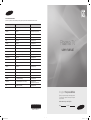 1
1
-
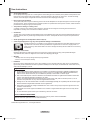 2
2
-
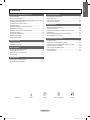 3
3
-
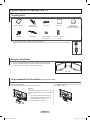 4
4
-
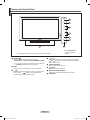 5
5
-
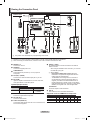 6
6
-
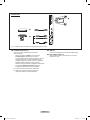 7
7
-
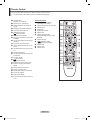 8
8
-
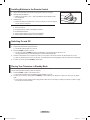 9
9
-
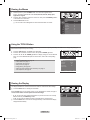 10
10
-
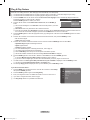 11
11
-
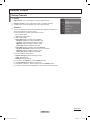 12
12
-
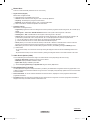 13
13
-
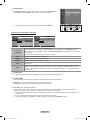 14
14
-
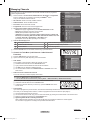 15
15
-
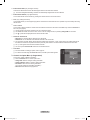 16
16
-
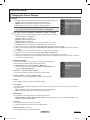 17
17
-
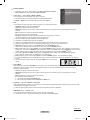 18
18
-
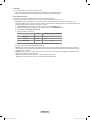 19
19
-
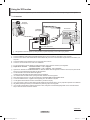 20
20
-
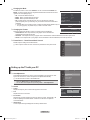 21
21
-
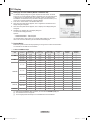 22
22
-
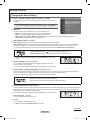 23
23
-
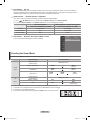 24
24
-
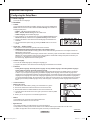 25
25
-
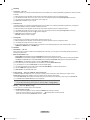 26
26
-
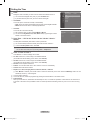 27
27
-
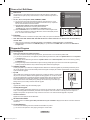 28
28
-
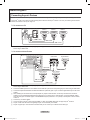 29
29
-
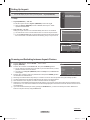 30
30
-
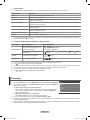 31
31
-
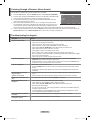 32
32
-
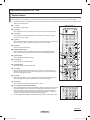 33
33
-
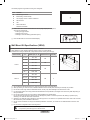 34
34
-
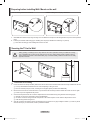 35
35
-
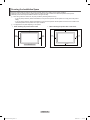 36
36
-
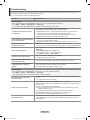 37
37
-
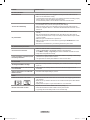 38
38
-
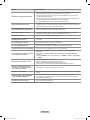 39
39
-
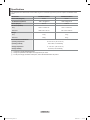 40
40
-
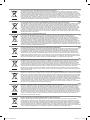 41
41
-
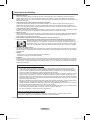 42
42
-
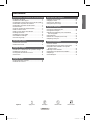 43
43
-
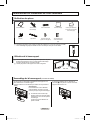 44
44
-
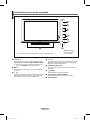 45
45
-
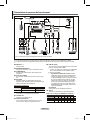 46
46
-
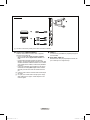 47
47
-
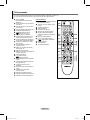 48
48
-
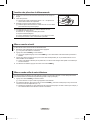 49
49
-
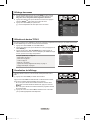 50
50
-
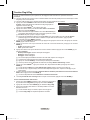 51
51
-
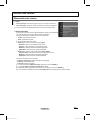 52
52
-
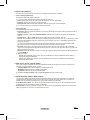 53
53
-
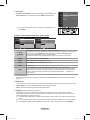 54
54
-
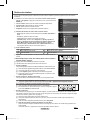 55
55
-
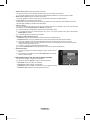 56
56
-
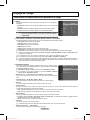 57
57
-
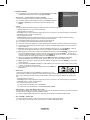 58
58
-
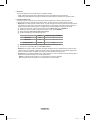 59
59
-
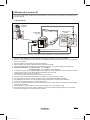 60
60
-
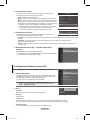 61
61
-
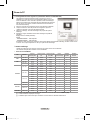 62
62
-
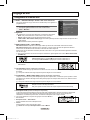 63
63
-
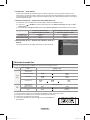 64
64
-
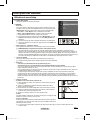 65
65
-
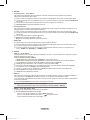 66
66
-
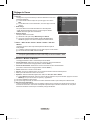 67
67
-
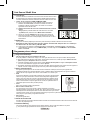 68
68
-
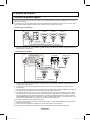 69
69
-
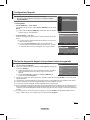 70
70
-
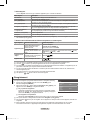 71
71
-
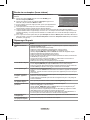 72
72
-
 73
73
-
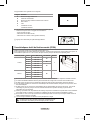 74
74
-
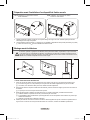 75
75
-
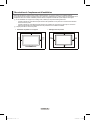 76
76
-
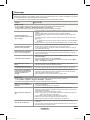 77
77
-
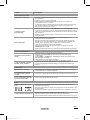 78
78
-
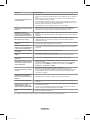 79
79
-
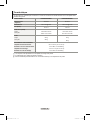 80
80
-
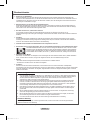 81
81
-
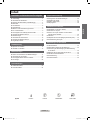 82
82
-
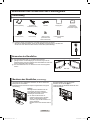 83
83
-
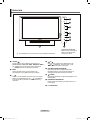 84
84
-
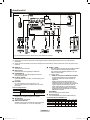 85
85
-
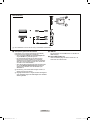 86
86
-
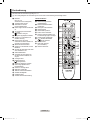 87
87
-
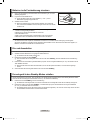 88
88
-
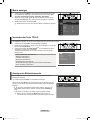 89
89
-
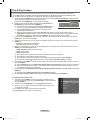 90
90
-
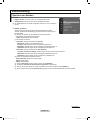 91
91
-
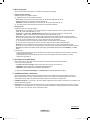 92
92
-
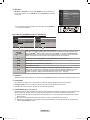 93
93
-
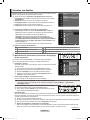 94
94
-
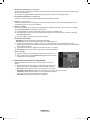 95
95
-
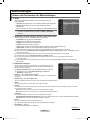 96
96
-
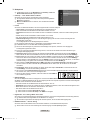 97
97
-
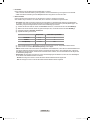 98
98
-
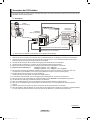 99
99
-
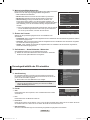 100
100
-
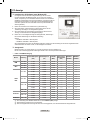 101
101
-
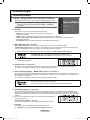 102
102
-
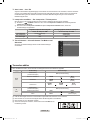 103
103
-
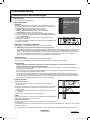 104
104
-
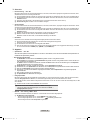 105
105
-
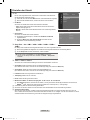 106
106
-
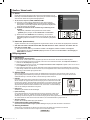 107
107
-
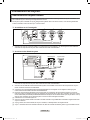 108
108
-
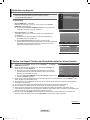 109
109
-
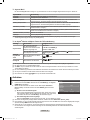 110
110
-
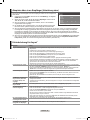 111
111
-
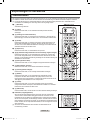 112
112
-
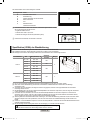 113
113
-
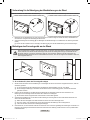 114
114
-
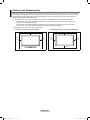 115
115
-
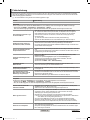 116
116
-
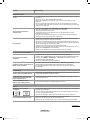 117
117
-
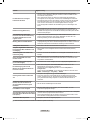 118
118
-
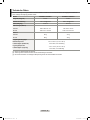 119
119
-
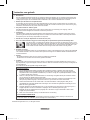 120
120
-
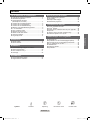 121
121
-
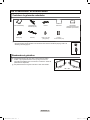 122
122
-
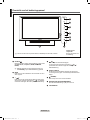 123
123
-
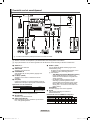 124
124
-
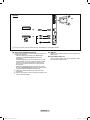 125
125
-
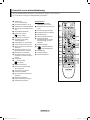 126
126
-
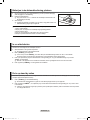 127
127
-
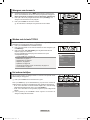 128
128
-
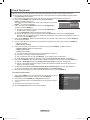 129
129
-
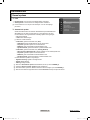 130
130
-
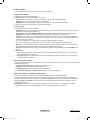 131
131
-
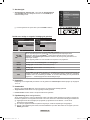 132
132
-
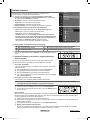 133
133
-
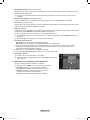 134
134
-
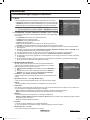 135
135
-
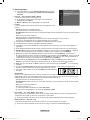 136
136
-
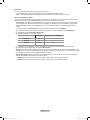 137
137
-
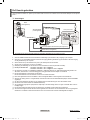 138
138
-
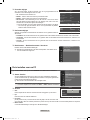 139
139
-
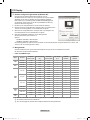 140
140
-
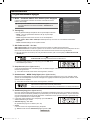 141
141
-
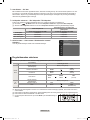 142
142
-
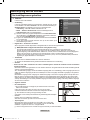 143
143
-
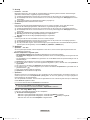 144
144
-
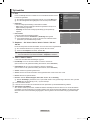 145
145
-
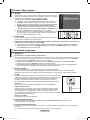 146
146
-
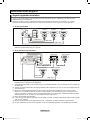 147
147
-
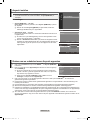 148
148
-
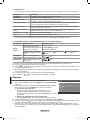 149
149
-
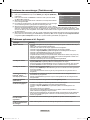 150
150
-
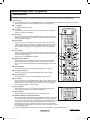 151
151
-
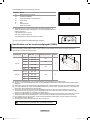 152
152
-
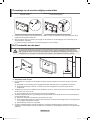 153
153
-
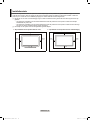 154
154
-
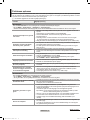 155
155
-
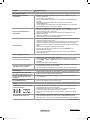 156
156
-
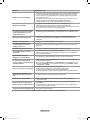 157
157
-
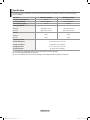 158
158
-
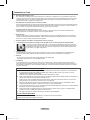 159
159
-
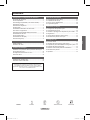 160
160
-
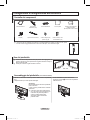 161
161
-
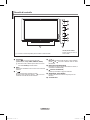 162
162
-
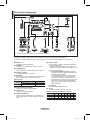 163
163
-
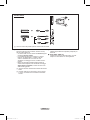 164
164
-
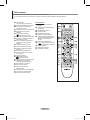 165
165
-
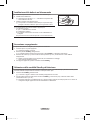 166
166
-
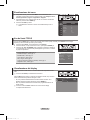 167
167
-
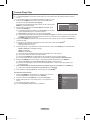 168
168
-
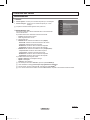 169
169
-
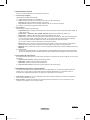 170
170
-
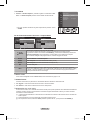 171
171
-
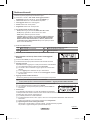 172
172
-
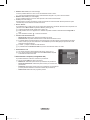 173
173
-
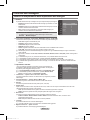 174
174
-
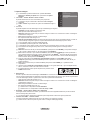 175
175
-
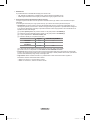 176
176
-
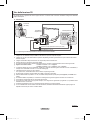 177
177
-
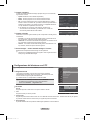 178
178
-
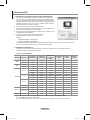 179
179
-
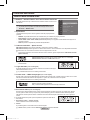 180
180
-
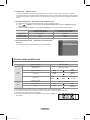 181
181
-
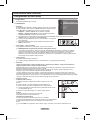 182
182
-
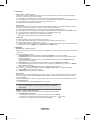 183
183
-
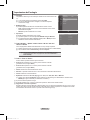 184
184
-
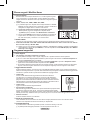 185
185
-
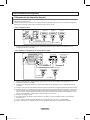 186
186
-
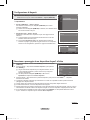 187
187
-
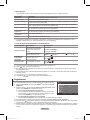 188
188
-
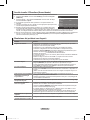 189
189
-
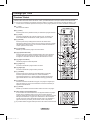 190
190
-
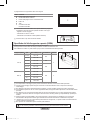 191
191
-
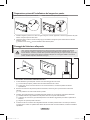 192
192
-
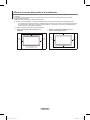 193
193
-
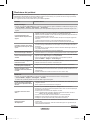 194
194
-
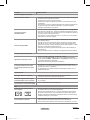 195
195
-
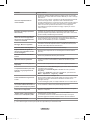 196
196
-
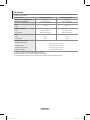 197
197
-
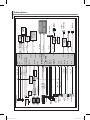 198
198
-
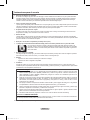 199
199
-
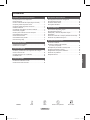 200
200
-
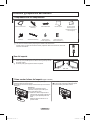 201
201
-
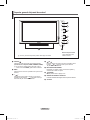 202
202
-
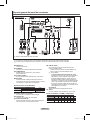 203
203
-
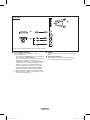 204
204
-
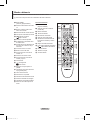 205
205
-
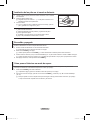 206
206
-
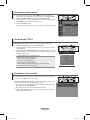 207
207
-
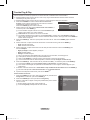 208
208
-
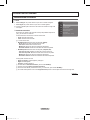 209
209
-
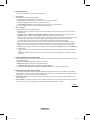 210
210
-
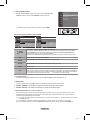 211
211
-
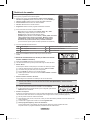 212
212
-
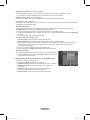 213
213
-
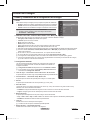 214
214
-
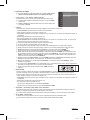 215
215
-
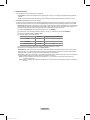 216
216
-
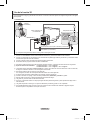 217
217
-
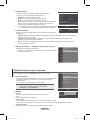 218
218
-
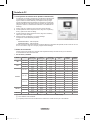 219
219
-
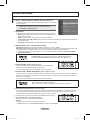 220
220
-
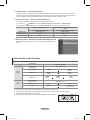 221
221
-
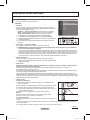 222
222
-
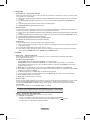 223
223
-
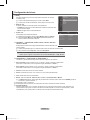 224
224
-
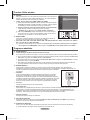 225
225
-
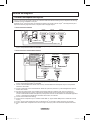 226
226
-
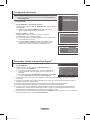 227
227
-
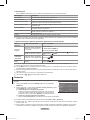 228
228
-
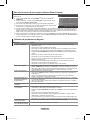 229
229
-
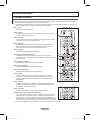 230
230
-
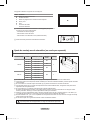 231
231
-
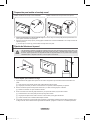 232
232
-
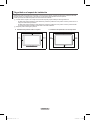 233
233
-
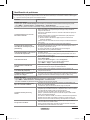 234
234
-
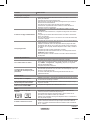 235
235
-
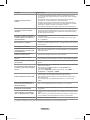 236
236
-
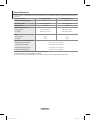 237
237
-
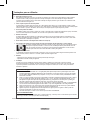 238
238
-
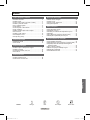 239
239
-
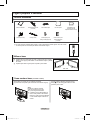 240
240
-
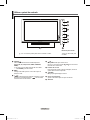 241
241
-
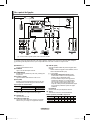 242
242
-
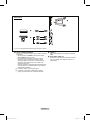 243
243
-
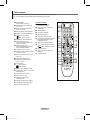 244
244
-
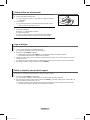 245
245
-
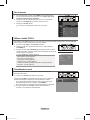 246
246
-
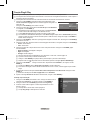 247
247
-
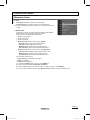 248
248
-
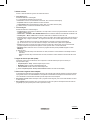 249
249
-
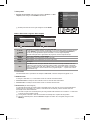 250
250
-
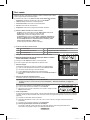 251
251
-
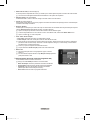 252
252
-
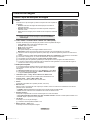 253
253
-
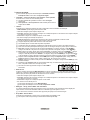 254
254
-
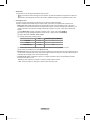 255
255
-
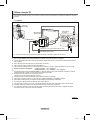 256
256
-
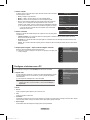 257
257
-
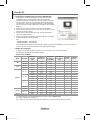 258
258
-
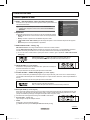 259
259
-
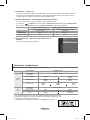 260
260
-
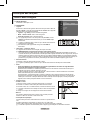 261
261
-
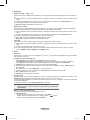 262
262
-
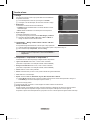 263
263
-
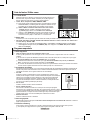 264
264
-
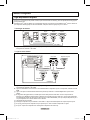 265
265
-
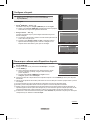 266
266
-
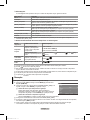 267
267
-
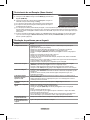 268
268
-
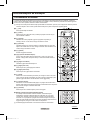 269
269
-
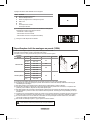 270
270
-
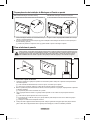 271
271
-
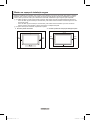 272
272
-
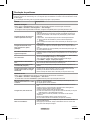 273
273
-
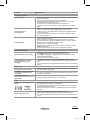 274
274
-
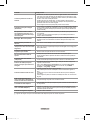 275
275
-
 276
276
-
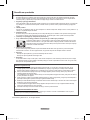 277
277
-
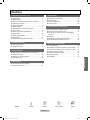 278
278
-
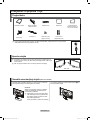 279
279
-
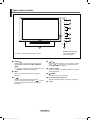 280
280
-
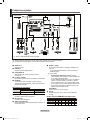 281
281
-
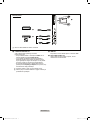 282
282
-
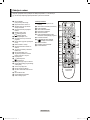 283
283
-
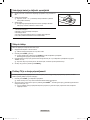 284
284
-
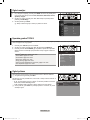 285
285
-
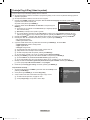 286
286
-
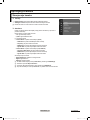 287
287
-
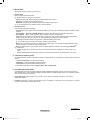 288
288
-
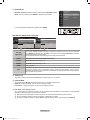 289
289
-
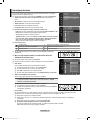 290
290
-
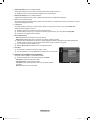 291
291
-
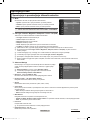 292
292
-
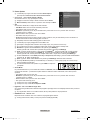 293
293
-
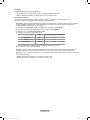 294
294
-
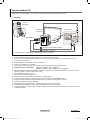 295
295
-
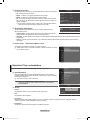 296
296
-
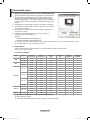 297
297
-
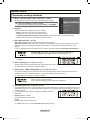 298
298
-
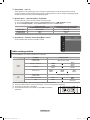 299
299
-
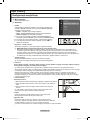 300
300
-
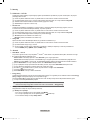 301
301
-
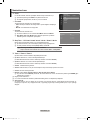 302
302
-
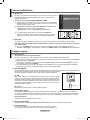 303
303
-
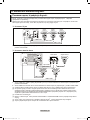 304
304
-
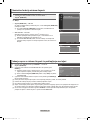 305
305
-
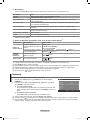 306
306
-
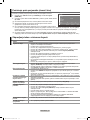 307
307
-
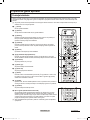 308
308
-
 309
309
-
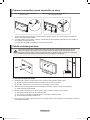 310
310
-
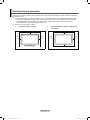 311
311
-
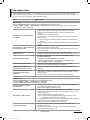 312
312
-
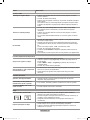 313
313
-
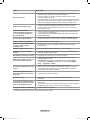 314
314
-
 315
315
-
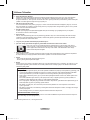 316
316
-
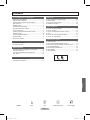 317
317
-
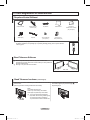 318
318
-
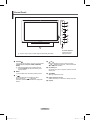 319
319
-
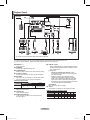 320
320
-
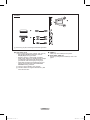 321
321
-
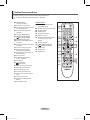 322
322
-
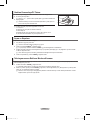 323
323
-
 324
324
-
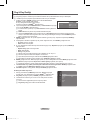 325
325
-
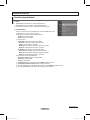 326
326
-
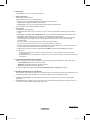 327
327
-
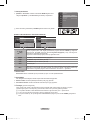 328
328
-
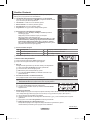 329
329
-
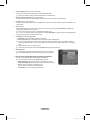 330
330
-
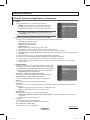 331
331
-
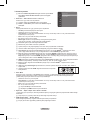 332
332
-
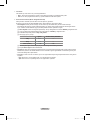 333
333
-
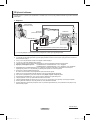 334
334
-
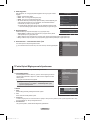 335
335
-
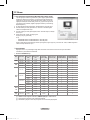 336
336
-
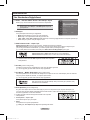 337
337
-
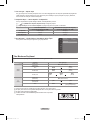 338
338
-
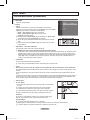 339
339
-
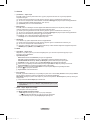 340
340
-
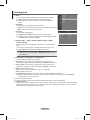 341
341
-
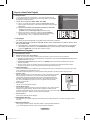 342
342
-
 343
343
-
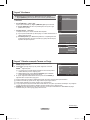 344
344
-
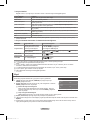 345
345
-
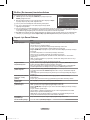 346
346
-
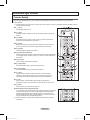 347
347
-
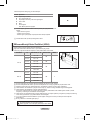 348
348
-
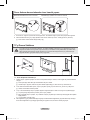 349
349
-
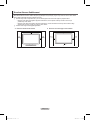 350
350
-
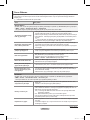 351
351
-
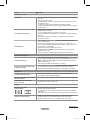 352
352
-
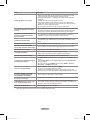 353
353
-
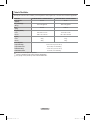 354
354
-
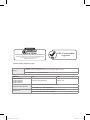 355
355
-
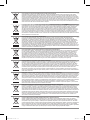 356
356
-
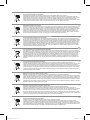 357
357
Samsung PS42B450 Benutzerhandbuch
- Kategorie
- LCD-Fernseher
- Typ
- Benutzerhandbuch
in anderen Sprachen
- English: Samsung PS42B450 User manual
- français: Samsung PS42B450 Manuel utilisateur
- español: Samsung PS42B450 Manual de usuario
- italiano: Samsung PS42B450 Manuale utente
- Nederlands: Samsung PS42B450 Handleiding
- português: Samsung PS42B450 Manual do usuário
- Türkçe: Samsung PS42B450 Kullanım kılavuzu
Verwandte Artikel
-
Samsung ue55b7090 Benutzerhandbuch
-
Samsung LE32B679T2S Benutzerhandbuch
-
Samsung PS50A470P1 Benutzerhandbuch
-
Samsung LE52B750U1W Benutzerhandbuch
-
Samsung PS42B430P2W Benutzerhandbuch
-
Samsung UE46B8090XP Benutzerhandbuch
-
Samsung PS50A656 Benutzerhandbuch
-
Samsung PS50A551/557 Benutzerhandbuch
-
Samsung PS50B579T6S Benutzerhandbuch
-
Samsung PS50A756T1M Benutzerhandbuch